Sagem LIVEBOX FAST 3202 Manuel utilisateur
PDF
Herunterladen
Dokument
SAGEM F@stTM 3202 (LiveBox ) Manuel de Référence 288 060 374-03 Edition Août 2005 Avertissement Sagem Communication suit assidûment toutes les évolutions techniques et recherche continuellement l'amélioration de ses produits de manière à en faire profiter pleinement ses clients. Elle s'arroge donc le droit de faire évoluer sans préavis sa documentation en conséquence. Toutes les marques citées dans ce guide sont déposées par leur propriétaire respectif : - SAGEM F@st™ est une marque déposée de Sagem Communication, - SAGEM est une marque déposée de SAFRAN, TM - Windows TM et Internet Explorer sont des marques déposées de Microsoft Corporation, - Apple et Mac OS sont des marques déposées de Apple Computer Incorporation, - est une marque déposée de France Telecom. Ce manuel est exclusivement dédié au produit de France Telecom distribué par Wanadoo. Toutes les mentions "Fournisseurs d'Accès, Fournisseurs de Service, FAI, ISP" contenues dans le présent document font référence aux abonnements, aux services de base ainsi qu'optionnels commercialisés par Wanadoo, à l'exclusion de tout autre fournisseur. SAGEM F@st™ 3302 est la référence commerciale du produit Sagem Communication. fabriqué par Convention des symboles utilisés dans ce manuel Vous met en garde contre une action ou une omission grave. Vous donne une information importante que vous devez prendre en compte Sommaire Pages Sommaire 0-1 à 0-4 1. Introduction 1-1 1.1Présentation 1-2 1.2Composition du coffret SAGEM F@st™ 3202 1-4 1.3Pré-requis 1-5 2. Description et Installation de votre Passerelle Résidentielle 2-1 2.1Description 2.1.1 Vue "Connecteurs" 2.1.2 Vue "Voyants" 2-2 2-3 2-4 2.2Installation de la Passerelle Résidentielle 2.2.1 Mise sous tension 2.2.2 Branchement du câble ADSL au SAGEM F@st™ 3202 2-5 2-6 2-6 2.3Raccordement d'un poste téléphonique à votre Passerelle Résidentielle 2-6 2.4Connexion d'un décodeur (TV/Vidéo) à votre Passerelle Résidentielle 2-7 2.5Consignes d'installation 2-8 3. Installation et configuration de la Passerelle Résidentielle 3-1 3.1Installation et configuration de votre Passerelle Résidentielle sur le port USB de votre ordinateur 3.1.1 Installation des pilotes USB sur votre ordinateur 3-2 3-2 3.2Installation et configuration de votre Passerelle Résidentielle à la carte réseau de votre ordinateur (Ethernet) 3.2.1 Configuration des paramètres réseau 3-9 3-9 3.3Installation et configuration de votre Passerelle Résidentielle avec l'interface Wi-Fi de votre ordinateur 3.3.1 Installation des pilotes de la clé Wi-Fi USB sur votre ordinateur 3-16 3-16 3.4Installation et configuration d'un ordinateur supplémentaire 3-23 Manuel de Référence du SAGEM F@st™ 3202 - 288060374-03 Reproduction et communication interdites sans autorisation écrite de Sagem Communication Page 0-1 4. Service téléphonie par ADSL 4-1 4.1Introduction 4-2 4.2Conditions d'utilisation de la téléphonie par ADSL 4-2 4.3Branchement téléphonique analogique 4-3 4.4Fonctionnement du service de téléphonie par ADSL 4-4 4.5Cas d'indisponibilité du service Téléphonie par ADSL 4-6 5. Informations / Services optionnels / Configuration 5-1 5.1Accès à l'écran de bienvenue 5-2 5.2Recommandations 5-4 5.3Services optionnels 5.3.1 Accès Internet 5.3.2 Téléphonie par ADSL 5.1.3 TV par ADSL 5.1.4 Visiophonie par ADSL 5.1.5 Livezoom 5.1.6 Photoblog 5-5 5-6 5-7 5-8 5-9 5-10 5-11 5.4Informations 5.4.1 Présentation 5.4.2 Connexion ADSL 5.4.3 Sans fil 802.11g 5.4.4 Bluetooth 5.4.5 LAN 5.4.6 Logiciel 5.4.7 USB 5.4.8 Voix sur IP 5-12 5-12 5-12 5-13 5-14 5-14 5-15 5-15 5-16 5.5Configuration de votre Passerelle Résidentielle : Rubrique "Menu Basic" 5.5.1 Contrôle d'accès 5.5.2 Paramétrages LAN & DHCP 5.5.3 Serveurs LAN 5.5.4 Réseau sans fil (selon version) 5.5.5 Sauver / Effacer / Redémarrer 5-17 5-18 5-19 5-21 5-24 5-32 5.6Configuration de votre Passerelle Résidentielle: Rubrique "Configuration Avancée …" 5.6.1 Bluetooth 5.6.2 Parefeu 5.6.3 Réseau 5.6.4 Ligne ADSL 5.6.5 Statistiques 5.6.6 Outils 5-33 5-34 5-35 5-48 5-52 5-63 5-65 Manuel de Référence du SAGEM F@st™ 3202 - 288060374-03 Page 0-2 Reproduction et communication interdites sans autorisation écrite de Sagem Communication 6. Mise à jour du logiciel 6-1 A. Annexe A - Dépannage A-1 A.1 Vérification de l'attribution d'une adresse IP A.1.1 Sous Windows A.1.2 Sous Mac (par exemple MacOS X) A-2 A-2 A-2 A.2 Interprétation des voyants A-3 A.3 Alarmes de fonctionnement A.3.1 Voyant "@" clignote A.3.2 Voyant " " éteint A.3.3 Voyant " " éteint A.3.4 Tous les voyants sont éteints A.3.5 Tous les voyants clignotent A-3 A-4 A-4 A-4 A-4 A-5 A.4 Perte du mot de passe et de l'adresse IP de votre passerelle résidentielle A-5 A.5 Retour en configuration d'usine A-5 A.6 Mode Hors connexion A-6 B. Annexe B - Avertissements pour la sécurité B-1 B.1 Avertissements pour la sécurité B.1.1 Niveaux de sécurité sur le coffret SAGEM F@st™ 3202 B-2 B-2 B.2 Déclaration CE de conformité B-3 C. Annexe C - Caractéristiques Techniques C-1 C.1 Mécanique - Visualisations C-2 C.2 Caractéristiques des différentes interfaces C-3 C.3 Caractéristiques d'environnement C-5 C.4 Logiciel et protocoles C-6 D. Annexe D - Configuration par défaut D-1 D.1 Nom d'utilisateur et Mot de passe par défaut D-2 D.2 Configuration par défaut côté réseau local (LAN) D-2 D.3 Configuration par défaut côté réseau local sans-fil (WLAN) D-3 E. Annexe E - Glossaire E-1 Manuel de Référence du SAGEM F@st™ 3202 - 288060374-03 Reproduction et communication interdites sans autorisation écrite de Sagem Communication Page 0-3 F. Annexe F - Connectique F-1 F.1 Brochage du connecteur "LINE" F-2 F.2 Brochage du connecteur "PHONE" F-2 F.3 Brochage du connecteur "PWR" F-3 F.4 Brochage des connecteurs "ETH1" et "ETH2" F-3 F.5 Brochage du Connecteur "USB PC" F-4 Liste des Figures Figure 1.1 - Environnement de votre SAGEM F@st™ 3202 Figure 2.1 - Vue d'ensemble du coffret Figure 2.2 - Interconnexion des accès du SAGEM F@st™ 3202 Figure 2.3 - Branchement ligne ADSL/ Poste téléphonique / Alimentation du SAGEM F@st™ 3202 Figure 4.1 - Branchement téléphonique Manuel de Référence du SAGEM F@st™ 3202 - 288060374-03 Page 0-4 Reproduction et communication interdites sans autorisation écrite de Sagem Communication 1. Introduction Ce chapitre traite TM ¾ de la présentation du SAGEM F@st 3202 § 1.1 ¾ de la composition de la fourniture § 1.2 ¾ du pré-requis informatique § 1.3 Manuel de Référence du SAGEM F@st™ 3202 - 288060374-03 Reproduction et communication interdites sans autorisation écrite de Sagem Communication Page 1-1 1 - Introduction 1.1 Présentation Le SAGEM F@st™ 3202 est une "Passerelle Résidentielle" à interface ADSL à haut débit qui permet d'accéder simultanément à des services dits "Triple Play" : elle permet de partager votre connexion à Internet entre tous les ordinateurs de votre réseau avec ou sans câbles (réseau sans fil à la norme IEEE 802.11b/g et interface Bluetooth). Elle permet également de connecter des téléphones et terminaux analogiques pour accéder à des services de téléphonie (VoIP) au travers de votre ligne ADSL. D'autres équipements, comme un décodeur TV ou un visiophone, peuvent être connectés au SAGEM F@st™ 3202 pour offrir des services supplémentaires comme la TV, la Vidéo à la Demande (ou la visiophonie). D'autre services tels que l'accès à une caméra Wi-Fi en temps réel depuis n'importe quel ordinateur connecté à Internet ou encore la mise à disposition d'images sur un "blog" vous sont proposés. Cette Passerelle Résidentielle peut être utilisée pour accéder à Internet avec tous les ordinateurs équipés d'un port USB, Ethernet ou d'une fonction/carte WLAN (WLAN: Wireless LAN: réseau Ethernet sans fil). Vous pouvez également y connecter jusqu'à trois téléphones analogiques (à fréquence vocale). Téléviseur Ordinateur avec port ETH Serveur Vidéo Décodeur TV/Vidéo Ordinateur avec port USB Réseau d'accès Réseau Téléphonique Commuté Wi-Fi Ordinateur avec client 802.11b/g Bluetooth Assistant numérique personnel (PDA) Téléphone analogique Figure 1.1 - Environnement de votre SAGEM F@st™ 3202 Manuel de Référence du SAGEM F@st™ 3202 - 288060374-03 Page 1-2 Reproduction et communication interdites sans autorisation écrite de Sagem Communication 1 - Introduction Ses principales caractéristiques et fonctions sont les suivantes : ¾ Bridge/Routeur sécurisé à hautes performances à interface ADSL, ¾ Accès utilisateurs Ethernet 10/100BT, USB1.1, 802.11b/g et Bluetooth, ¾ Serveur DHCP, relais DNS, ¾ Routeur NAT / PAT - Compatibilité FTP, IRC, Net2Phone, Netbios, DNS, Netmeeting H.323, SIP, RTSP, MGCP (RFC 3134), VPN passthrough (PPTP), CUSeeMe, RealAudio, AOL, Microsoft IM et autres, ¾ Pare-feu (Firewall), ¾ Gestion de la Qualité de Services IP (QoS IP) pour protéger les flux sensibles comme la Voix-sur-IP, ¾ Voix sur IP H.323, ¾ Serveur HTTP pour une configuration aisée, ¾ Interface ADSL / ADSL2+. ¾ Gestion du multi VC ATM qualité de services ATM (CBR, UBR, VBR). Manuel de Référence du SAGEM F@st™ 3202 - 288060374-03 Reproduction et communication interdites sans autorisation écrite de Sagem Communication Page 1-3 1 - Introduction 1.2 Composition du coffret SAGEM F@st™ 3202 Le SAGEM F@st™ 3202 est fourni dans un emballage dont la composition est la suivante: ¾ 1 Passerelle Résidentielle SAGEM F@st™ 3202, ¾ 1 bloc adaptateur secteur, ¾ 1 câble USB Type A mâle / Type A femelle (longueur = 1,5 m), ¾ 1 cordon de ligne ADSL RJ11/RJ11 FDT (longueur = 3 m), ¾ 1 câble USB Type A mâle / Type B mâle (longueur = 1,5 m), ¾ 1 cordon adaptateur RJ11 / prise téléphonique (longueur = 0,25 m)(suivant modèle), ¾ 1 CD-Rom d'Installation, ¾ 1 clé Wi-Fi USB 802.11b/g (suivant modèle), ¾ 1 Guide Utilisateur, ¾ Filtre séparateur ADSL/RTC (suivant modèle). Manuel de Référence du SAGEM F@st™ 3202 - 288060374-03 Page 1-4 Reproduction et communication interdites sans autorisation écrite de Sagem Communication 1 - Introduction Le CD ROM comporte : • le logiciel d'installation des interfaces Ethernet (ETH) et USB et des pilotes 802.11b/g. • le Manuel de Référence du SAGEM F@st™ 3202 en fichier au format pdf. • la déclaration CE du SAGEM F@st™ 3202. • le téléchargement d'une version logicielle (Rescue). Fourniture incomplète ou endommagée. Si à sa réception, l’équipement est endommagé ou incomplet, contactez le Fournisseur de votre SAGEM F@st™ 3202. 1.3 Pré-requis L’utilisation du SAGEM F@st™ 3202 nécessite les éléments suivants : ¾ la souscription à un ou plusieurs abonnements à un Fournisseur de Service ; l'accès à certains services peut nécessiter la souscription à un abonnement. ¾ un ordinateur équipé • d'une pile de protocole TCP / IP, • d'une interface 802.11b/g. ou • d'une interface USB de type A. ou • ¾ d'une interface Ethernet 10BASE-T ou 10/100BASE-T, un navigateur WEB (Internet Explorer version 5 ou supérieure recommandée). La configuration minimale de votre ordinateur doit être : ¾ pour Windows : Pentium II, 400 MHz, RAM : 128 Mo, ¾ pour MacOS : Power PC G3, 233 MHz, RAM : 128 Mo, ¾ 30 Mo libre sur votre disque dur, ¾ un moniteur de résolution minimale : 1024 x 768. Si votre ordinateur ne dispose pas de la fonction Wi-Fi, vous devez l'équiper d'un accessoire Wi-Fi (norme IEEE 802.11b/g) pour pouvoir vous connecter au Point d'Accès WLAN du SAGEM F@st™ 3202 (en option). Il en existe plusieurs types : • Clés USB Wi-Fi, • Cartes PCMCIA Wi-Fi, • Cartes PCI Wi-Fi. Il est conseillé d'utiliser la clé Wi-Fi USB fournie avec votre SAGEM F@st™ 3202. Avant d’installer la passerelle résidentielle SAGEM F@st™ 3202, nous vous conseillons de désinstaller tout modem ou routeur (par exemple un modem routeur ADSL). Manuel de Référence du SAGEM F@st™ 3202 - 288060374-03 Reproduction et communication interdites sans autorisation écrite de Sagem Communication Page 1-5 1 - Introduction Manuel de Référence du SAGEM F@st™ 3202 - 288060374-03 Page 1-6 Reproduction et communication interdites sans autorisation écrite de Sagem Communication 2. Description et Installation de votre Passerelle Résidentielle Ce chapitre traite ¾ TM de la description de votre SAGEM F@st TM 3202 3202 § 2.1 ¾ de l’installation de votre SAGEM F@st § 2.2 ¾ de la connexion d'un poste téléphonique à votre SAGEM TM F@st 3202 § 2.3 ¾ de la connexion d'une Set Top Box (TV / Vidéo) à votre TM SAGEM F@st 3202 § 2.4 ¾ des consignes d'installation § 2.5 Manuel de Référence du SAGEM F@st™ 3202 - 288060374-03 Reproduction et communication interdites sans autorisation écrite de Sagem Communication Page 2-1 2 - Description et Installation de votre Passerelle Résidentielle 2.1 Description TM La Passerelle Résidentielle SAGEM F@st 3202 se présente ainsi : Figure 2.1 - Vue d'ensemble du coffret Manuel de Référence du SAGEM F@st™ 3202 - 288060374-03 Page 2-2 Reproduction et communication interdites sans autorisation écrite de Sagem Communication 2 - Description et Installation de votre Passerelle Résidentielle 2.1.1 Vue "Connecteurs" Marquage Signification Ce bouton poussoir permet soit de faire clignoter plus ou moins rapidement les voyants d'éclairage du sigle du Fournisseur d'Accès à Internet soit de les éteindre. LINE PHONE Connecteur RJ11 - 6 points pour la connexion à une ligne ADSL (interface WAN) Embase RJ11 - 6 points pour le raccordement à un téléphone analogique (à numérotation à fréquence vocale) pour l'accès à des services de téléphonie (VoIP). REG Ce bouton poussoir permet d'associer une station Wi-Fi client. PWR Ce connecteur permet de mettre sous tension la passerelle Résidentielle. RST Ce bouton est en retrait par rapport aux autres boutons poussoirs pour éviter une perte accidentelle de la configuration. Il permet le retour en configuration usine de la passerelle résidentielle (voir § A.5). ETH1 Connecteur RJ45 - 8 pts pour la connexion soit à un terminal soit à un réseau local ou à un visiophone (Interface Ethernet 10/100BASE-T). ETH2 Connecteur RJ45 - 8 pts pour la connexion par exemple à un poste de télévision via un décodeur TV/vidéo (Interface Ethernet 10/100BASE-T). USB PC Connecteur femelle USB "Esclave" type B pour la connexion à un ordinateur (Interface USB). USB ACC Connecteur femelle USB "Maître" type A (Interface USB) - Non Utilisé dans la version actuelle. Manuel de Référence du SAGEM F@st™ 3202 - 288060374-03 Reproduction et communication interdites sans autorisation écrite de Sagem Communication Page 2-3 2 - Description et Installation de votre Passerelle Résidentielle 2.1.2 Vue "Voyants" Les différents voyants de la figure ci-après sont décrits dans le tableau suivant : Voyants Signification Voyant d'alerte. Ce voyant clignote lors du test de démarrage de la passerelle résidentielle. A l'issu de ce test : @ • Ce voyant reste allumé si une panne est détectée, • Ce voyant reste éteint si le fonctionnement est correct. Voyant Internet. • Ce voyant clignote lorsque la ligne ADSL n'est pas synchronisée, • Ce voyant reste allumé lorsque la ligne ADSL est synchronisée. Voyant Réseau local (LAN). Ce voyant indique un trafic de données entre la passerelle résidentielle et les différentes interfaces Wi-Fi, Ethernet (ETH), USB et Bluetooth. • Ce voyant clignote lorsqu'un trafic est décelé sur une des interfaces précitées. • Ce voyant est éteint si aucun trafic n'est décelé. Voyant Téléphonie. Ce voyant indique l'état de la ligne téléphonique en VoIP. • Ce voyant est allumé lorsque la ligne téléphonique VoIP est disponible. • Ce voyant clignote lorsque la ligne téléphonique VoIP est disponible et que le téléphone est décroché. Voyant Wi-Fi. Ce voyant indique l'activation / désactivation du mode Wi-Fi. • Ce voyant clignote lorsque la passerelle résidentielle est en mode "association" Wi-Fi, • Ce voyant est allumé lorsque l'interface "Wi-Fi" est activée. • Ce voyant est éteint lorsque l'interface "Wi-Fi" est désactivée. Manuel de Référence du SAGEM F@st™ 3202 - 288060374-03 Page 2-4 Reproduction et communication interdites sans autorisation écrite de Sagem Communication 2 - Description et Installation de votre Passerelle Résidentielle 2.2 Installation de la Passerelle Résidentielle Assistant numérique personnel (PDA) Bluetooth Ordinateur avec client 802.11b/g Wi-Fi Vers ligne compatible ADSL Ordinateur avec port USB Téléviseur Téléphone analogique Décodeur TV/vidéo Vers prise secteur via adaptateur secteur Ordinateur avec port ETH Figure 2.2 - Interconnexion des accès du SAGEM F@st™ 3202 Manuel de Référence du SAGEM F@st™ 3202 - 288060374-03 Reproduction et communication interdites sans autorisation écrite de Sagem Communication Page 2-5 2 - Description et Installation de votre Passerelle Résidentielle 2.2.1 Mise sous tension ¾ Connectez d'abord l'extrémité du cordon du bloc adaptateur, fourni avec le matériel, sur l'embase PWR de votre SAGEM F@st™ 3202, ¾ Branchez le bloc sur une prise de courant proche, ¾ Tous les 5 voyants de la Passerelle Résidentielle s'allument et s'éteignent les uns après les autres, puis restent allumés un laps de temps puis s'éteignent tous. 2.2.2 2.3 Branchement du câble ADSL au SAGEM F@st™ 3202 ¾ Raccordez une extrémité du câble RJ11/RJ11 fourni sur l'embase LINE de votre SAGEM F@st™ 3202. ¾ Raccordez l'autre extrémité de ce câble au connecteur marqué ADSL sur le micro filtre connecté à la prise téléphonique française normalisée (prise en T) murale de votre habitation. Raccordement d'un poste téléphonique à votre Passerelle Résidentielle Ce raccordement s'effectue conformément à la figure ci-après (selon modèle) : Utilisez l'adaptateur téléphonique fourni avec votre passerelle résidentielle. Consultez votre Fournisseur de service pour l'utilisation du service de téléphonie sur votre SAGEM F@st™ 3202. Si votre installation téléphonique dispose de plusieurs prises en T, il est indispensable de les équiper chacune d'un microfiltre. Manuel de Référence du SAGEM F@st™ 3202 - 288060374-03 Page 2-6 Reproduction et communication interdites sans autorisation écrite de Sagem Communication 2 - Description et Installation de votre Passerelle Résidentielle Figure 2.3 - Branchement ligne ADSL/ Poste téléphonique / Alimentation du SAGEM F@st™ 3202 2.4 Connexion d'un décodeur (TV/Vidéo) à votre Passerelle Résidentielle ¾ Raccordez l'extrémité d'un câble RJ45/RJ45 à l'embase ETH2 ( SAGEM F@st™ 3202, ¾ Raccordez l'autre extrémité du câble à votre décodeur TV / Vidéo. ) de votre Consultez votre Fournisseur de service pour l'utilisation de votre décodeur pour accéder aux services TV / Vidéo avec votre SAGEM F@st™ 3202 Manuel de Référence du SAGEM F@st™ 3202 - 288060374-03 Reproduction et communication interdites sans autorisation écrite de Sagem Communication Page 2-7 2 - Description et Installation de votre Passerelle Résidentielle 2.5 Consignes d'installation Environnement ¾ Le SAGEM F@st™ 3202 doit être installé et utilisé à l’intérieur d’un bâtiment. ¾ La température ambiante ne doit pas dépasser 45°C. ¾ Le SAGEM F@st™ 3202 ne doit pas être exposé à un fort ensoleillement ni à une importante source de chaleur. ¾ Le SAGEM F@st™ 3202 ne doit pas être placé dans un environnement sujet à une condensation de vapeur importante. ¾ Le SAGEM F@st™ 3202 ne doit pas être exposé à des projections d’eau. ¾ Le boîtier du SAGEM F@st™ 3202 ne doit pas être couvert. Source d'alimentation ¾ Utiliser une prise secteur facile d’accès, à proximité de l'équipement. Le cordon d’alimentation a une longueur de 2 m. ¾ Disposer le cordon d’alimentation de façon à éviter toute coupure d’alimentation accidentelle de la Passerelle Résidentielle. ¾ Le SAGEM F@st™ 3202 est prévu pour être raccordé à un réseau d'alimentation de type TT ou TN. ¾ Le SAGEM F@st™ 3202 n'est pas prévu pour être raccordé sur une installation électrique à schéma de type IT (alimentation à neutre indépendant). ¾ La protection contre les courts-circuits et les fuites entre phase, neutre et la terre doit être assurée par l'installation électrique du bâtiment. Le circuit d'alimentation de cet équipement doit être muni d'une protection 16 A contre les surintensités ainsi qu'une protection différentielle. Entretien ¾ L'ouverture du coffret est interdite. Elle est réservée exclusivement à un personnel qualifié et agréé par votre Fournisseur. ¾ N'utilisez pas d'agents nettoyants liquides ou en aérosol. Manuel de Référence du SAGEM F@st™ 3202 - 288060374-03 Page 2-8 Reproduction et communication interdites sans autorisation écrite de Sagem Communication 3. Installation et configuration de la Passerelle Résidentielle Ce chapitre traite ¾ De l'installation et configuration de votre Passerelle Résidentielle sur le port USB de votre ordinateur. § 3.1 ¾ De l'installation et configuration de votre Passerelle Résidentielle à la carte réseau de votre ordinateur (Ethernet). § 3.2 ¾ De l'installation et configuration de votre Passerelle Résidentielle avec l'interface Wi-Fi de votre ordinateur. § 3.3 ¾ De l'installation et configuration d'un ordinateur supplémentaire. § 3.4 Manuel de Référence du SAGEM F@st™ 3202 - 288060374-03 Reproduction et communication interdites sans autorisation écrite de Sagem Communication Page 3-1 3 - Installation et configuration de la Passerelle Résidentielle L'installation et la configuration de votre Passerelle Résidentielle peut s'effectuer avec les interfaces suivantes : ¾ USB (cf. § 3.1), ¾ Ethernet (ETH1 ¾ Wi-Fi (cf. § 3.3). )(cf. § 3.2), Si vous avez installé votre passerelle résidentielle avec une interface (par exemple USB) et que vous voulez l'installer avec une autre interface (Ethernet ou Wi-Fi), il est impératif de désinstaller la passerelle résidentielle. Pour ce faire : Sélectionnez Démarrer / Tous les programmes / LiveBox / Utilitaires / Désinstallation. 3.1 Installation et configuration de votre Passerelle Résidentielle sur le port USB de votre ordinateur L'accès USB du SAGEM F@st™ 3202 est du type USB 1.1 autorisant un débit maximum de 12 Mbit/s. La connectique présentée est du type B. Sur cet accès, vous pouvez vous connecter directement à un ordinateur sur une entrée USB de type A en utilisant un cordon USB (fourni avec l'équipement). L'installation de l’interface USB doit impérativement s’effectuer avant le raccordement du connecteur USB. 3.1.1 Installation des pilotes USB sur votre ordinateur Avant d'installer votre Passerelle Résidentielle SAGEM F@st™ 3202, vous devez impérativement désinstaller tout autre modem/routeur ADSL. Manuel de Référence du SAGEM F@st™ 3202 - 288060374-03 Page 3-2 Reproduction et communication interdites sans autorisation écrite de Sagem Communication 3 - Installation et configuration de la Passerelle Résidentielle 3.1.1.1 Sous Windows XP La procédure d'installation décrite ci-après a été effectuée sous Windows XP. L'installation sous d'autres systèmes d'exploitation de Windows (98, ME et 2000) peut présenter de légères différences. 1 Insérez le CD-ROM dans le lecteur approprié de votre ordinateur ; l’écran ci-contre apparaît. Effectuez les opérations décrites à l'écran. Cliquez sur le bouton pour poursuivre l'installation. Remarque : Si cet écran n'apparaît pas : Sélectionnez dans le menu Démarrer, la commande Exécuter puis saisir : "<lettre du lecteur de CD-ROM> :\autorun.exe (par exemple e:\autorun.exe) puis cliquez sur OK. 2 L’écran ci-contre apparaît. Cliquez sur 3 . L’écran ci-contre apparaît. Effectuez les opérations décrites à l'écran. Cliquez sur le bouton pour poursuivre l'installation. Manuel de Référence du SAGEM F@st™ 3202 - 288060374-03 Reproduction et communication interdites sans autorisation écrite de Sagem Communication Page 3-3 3 - Installation et configuration de la Passerelle Résidentielle 4 L’écran ci-contre apparaît. Cliquez sur le bouton pour installer votre passerelle résidentielle sur l'interface USB. 5 L’écran ci-contre apparaît et vous invite à patienter. 6 L’écran ci-contre apparaît. Veuillez effectuer le raccordement du câble USB en connectant l'extrémité "carrée" de type B sur la Passerelle Résidentielle (embase USB PC) puis en connectant l'autre extrémité "plate" de type A sur une embase correspondante disponible de votre ordinateur conformément à l'animation présentée à l'écran. Manuel de Référence du SAGEM F@st™ 3202 - 288060374-03 Page 3-4 Reproduction et communication interdites sans autorisation écrite de Sagem Communication 3 - Installation et configuration de la Passerelle Résidentielle 7 L’écran ci-contre apparaît. Saisissez l'identifiant de connexion puis le mot de passe de connexion et confirmer ce dernier. Ceux-ci sont disponibles sur votre courrier de confirmation d'abonnement. Cliquez sur le bouton pour poursuivre l'installation. 8 L’écran ci-contre apparaît et vous invite à patienter. 9 Votre Livebox est opérationnelle. Deux icônes ont été créées dans votre Bureau (voir détail ci-après). Manuel de Référence du SAGEM F@st™ 3202 - 288060374-03 Reproduction et communication interdites sans autorisation écrite de Sagem Communication Page 3-5 3 - Installation et configuration de la Passerelle Résidentielle ) ) 10 Cliquez sur Cette icône permet de personnaliser le paramétrage de votre Livebox et de gérer les services associés (cf. chapitre 5). Cette icône permet de vous connecter au site Wanadoo (http://wanadoo.fr). pour configurer votre accès Internet. Vous pouvez également installer le "Kit Wanadoo". et apparaissent Si vous avez choisi d'installer le "kit Wanadoo", les icônes respectivement dans la barre des tâches et dans le bureau pour vous permettre d'accéder à l'espace Wanadoo" (Web, Messagerie, Téléphone, Configuration, Mon compte, Sécurité etc.). Remarque : L'icône de configuration disparaît de votre bureau. Vous pouvez également en sélectionnant dans le menu Démarrer, Tous les programmes / Livebox accéder aux choix suivants : Les Services optionnels sont décrits au chapitre 5. Manuel de Référence du SAGEM F@st™ 3202 - 288060374-03 Page 3-6 Reproduction et communication interdites sans autorisation écrite de Sagem Communication 3 - Installation et configuration de la Passerelle Résidentielle Vous pouvez maintenant : ¾ Surfer sur Internet ¾ Utiliser tous les Services optionnels (Téléphonie, Visiophonie, Télévision etc.) pour lesquels vous avez souscrit un abonnement auprès de votre Fournisseur d'Accès à Internet (FAI). Attention : Si lors de l'installation, vous avez entré un identifiant de connexion ou un mot de passe de l'identifiant erronés vous avez pu poursuivre et terminer l'installation ainsi qu'avoir accès au configurateur HTTP. Mais en aucun cas vous ne pouvez surfer sur Internet. Pour surfer sur Internet, il est impératif de rentrer les bonnes informations que vous a transmis votre Fournisseur d'accès à Internet. Pour ce faire : Dans la page de bienvenue du configurateur HTTP, sélectionnez dans la rubrique Mes Services, Accès Internet. Manuel de Référence du SAGEM F@st™ 3202 - 288060374-03 Reproduction et communication interdites sans autorisation écrite de Sagem Communication Page 3-7 3 - Installation et configuration de la Passerelle Résidentielle 3.1.1.2 Sous Mac Pas d'installation disponible avec l'interface USB. L'installation avec l'interface Ethernet est décrite au § 3.2.1.2). Manuel de Référence du SAGEM F@st™ 3202 - 288060374-03 Page 3-8 Reproduction et communication interdites sans autorisation écrite de Sagem Communication 3 - Installation et configuration de la Passerelle Résidentielle 3.2 Installation et configuration de votre Passerelle Résidentielle à la carte réseau de votre ordinateur (Ethernet) Dans la configuration usine, seule l'embase Ethernet ETH1 repérée par du SAGEM F@st™ 3202 est prévue pour la connexion de vos ordinateurs ou d'équipements réseau Ethernet filaire. Cet accès est du type Ethernet 10/100BASE-T. Il supporte les débits de 10 Mbit/s et 100 Mbit/s en mode Half ou Full Duplex sur une double paire torsadée de catégorie 5. Cet accès est un connecteur RJ45 avec câblage de type MDI ou MDI-x auto-détectant. Sur cet accès, vous pouvez vous connecter en utilisant un cordon Ethernet droit ou croisé (non fourni avec l'équipement) : • soit directement à un ordinateur équipé d'une carte réseau Ethernet 10/100BASE-T, • soit à un réseau local Ethernet raccordé à un concentrateur de réseaux (HUB ou Switch). 3.2.1 Configuration des paramètres réseau 3.2.1.1 Sous Windows XP La procédure d'installation décrite ci-après a été effectuée sous Windows XP. L'installation sous d'autres systèmes d'exploitation de Windows (98, ME et 2000) peut présenter de légères différences. 1 Insérez le CD-ROM dans le lecteur approprié de votre ordinateur ; l’écran ci-contre apparaît. Effectuez les opérations décrites à l'écran. Cliquez sur le bouton pour poursuivre l'installation. Remarque : Si cet écran n'apparaît pas : Sélectionnez dans le menu Démarrer, la commande Exécuter puis saisir : "<lettre du lecteur de CD-ROM> :\autorun.exe (par exemple e:\autorun.exe) puis cliquez sur OK. Manuel de Référence du SAGEM F@st™ 3202 - 288060374-03 Reproduction et communication interdites sans autorisation écrite de Sagem Communication Page 3-9 3 - Installation et configuration de la Passerelle Résidentielle 2 L’écran ci-contre apparaît. Cliquez sur 3 . L’écran ci-contre apparaît. Effectuez les opérations décrites à l'écran. Cliquez sur le bouton pour poursuivre l'installation. 4 L’écran ci-contre apparaît. Cliquez sur le bouton pour installer votre passerelle résidentielle sur l'interface ETH. 5 L’écran ci-contre apparaît et vous invite à patienter. Manuel de Référence du SAGEM F@st™ 3202 - 288060374-03 Page 3-10 Reproduction et communication interdites sans autorisation écrite de Sagem Communication 3 - Installation et configuration de la Passerelle Résidentielle 6 L’écran ci-contre apparaît. Si plusieurs cartes Ethernet sont installées sur votre ordinateur. Sélectionnez la carte Ethernet TM raccordée au SAGEM F@st 3202. Puis cliquez sur pour valider votre choix et poursuivre la configuration. 7 Veuillez effectuer le raccordement du câble Ethernet RJ45/RJ45 en connectant l'extrémité de ce câble sur l'embase ETH1 repérée par sur votre SAGEM F@st™ 3202 puis en connectant l'autre extrémité sur une embase Ethernet disponible de votre ordinateur conformément à l'animation présentée à l'écran. Cliquez sur le bouton pour poursuivre l'installation. 8 L’écran ci-contre apparaît. Saisissez l'identifiant de connexion puis le mot de passe de connexion et confirmer ce dernier. Ceux-ci sont disponibles sur votre courrier de confirmation d'abonnement. Cliquez sur le bouton pour poursuivre l'installation. 9 L’écran ci-contre apparaît et vous invite à patienter. Manuel de Référence du SAGEM F@st™ 3202 - 288060374-03 Reproduction et communication interdites sans autorisation écrite de Sagem Communication Page 3-11 3 - Installation et configuration de la Passerelle Résidentielle 10 Votre Livebox est opérationnelle. Deux icônes ont été créées dans votre Bureau (voir détail ci-après). ) ) 11 Cliquez sur Cette icône permet de personnaliser le paramétrage de votre Livebox et de gérer les services associés (cf. chapitre 5). Cette icône permet de vous connecter au site Wanadoo (http://wanadoo.fr). pour configurer votre accès Internet. Vous pouvez également installer le "Kit Wanadoo". et apparaissent Si vous avez choisi d'installer le "kit Wanadoo", les icônes respectivement dans la barre des tâches et dans le bureau pour vous permettre d'accéder à l'espace Wanadoo" (Web, Messagerie, Téléphone, Configuration, Mon compte, Sécurité etc.). Remarque : L'icône de configuration disparaît de votre bureau. Vous pouvez également en sélectionnant dans le menu Démarrer, Tous les programmes / Livebox accéder aux choix suivants : Les Services optionnels sont décrits au chapitre 5. Manuel de Référence du SAGEM F@st™ 3202 - 288060374-03 Page 3-12 Reproduction et communication interdites sans autorisation écrite de Sagem Communication 3 - Installation et configuration de la Passerelle Résidentielle Vous pouvez maintenant : ¾ Surfer sur Internet ¾ Utiliser tous les Services optionnels (Téléphonie, Visiophonie, Télévision etc.) pour lesquels vous avez souscrit un abonnement auprès de votre Fournisseur d'Accès à Internet (FAI). Attention : Si lors de l'installation, vous avez entré un identifiant de connexion ou un mot de passe de l'identifiant erronés vous avez pu poursuivre et terminer l'installation ainsi qu'avoir accès au configurateur HTTP. Mais en aucun cas vous ne pouvez surfer sur Internet. Pour surfer sur Internet, il est impératif de rentrer les bonnes informations que vous a transmis votre Fournisseur d'accès à Internet. Pour ce faire : Dans la page de bienvenue du configurateur HTTP, sélectionnez dans la rubrique Mes Services, Accès Internet. Manuel de Référence du SAGEM F@st™ 3202 - 288060374-03 Reproduction et communication interdites sans autorisation écrite de Sagem Communication Page 3-13 3 - Installation et configuration de la Passerelle Résidentielle 3.2.1.2 Sous MacOS X La procédure de configuration décrite ci-après a été effectuée sous MacOS X (10.3.8). Elle peut être effectuée sous d'autres systèmes d'exploitation tels que MacOS 8.6, MacOS 9.1, MacOS 9.2 et MacOS X 10.1 ou 10.2. 1 Cliquez sur le menu (pomme) dans la barre des menus, sélectionnez "Préférences Système", puis cliquez sur l’icône "Réseau". L’écran ci-contre apparaît. Dans le champ grisé "Ethernet intégré" : ¾ Un voyant vert indique l’activation (réalisée automatiquement par le branchement du cordon Ethernet TM de votre SAGEM F@st 3202). ¾ L’adresse IP, attribuée à votre LAN est précisée.(exemple : 192.168.5.10). Cliquez sur "Configurer" pour passer à l’écran suivant. 2 Le champ Afficher: doit afficher Ethernet intégré par défaut. L’onglet TCP/IP est présenté automatiquement. Le champ Configurer: doit afficher Via DHCP par défaut. Dans le cas contraire, sélectionnez cette valeur à l'aide de la liste déroulante. Remarque : Si la valeur Via PPP s'affiche, sélectionnez l'onglet PPPoE puis décochez la case Se connecter via PPPoE pour pour Cliquez sur valider la connexion en mode DHCP. Manuel de Référence du SAGEM F@st™ 3202 - 288060374-03 Page 3-14 Reproduction et communication interdites sans autorisation écrite de Sagem Communication 3 - Installation et configuration de la Passerelle Résidentielle 3 La fenêtre réseau est mise à jour, comme indiqué ci-contre. Ce panneau doit afficher l’adresse IP, le masque de sous-réseau fourni par le Fournisseur d’Accès à Internet (FAI) ainsi que l’adresse IP par défaut de l’interface LAN du TM SAGEM F@st 3202 (192.168.1.1). Vous pouvez à présent fermer la fenêtre réseau. Les champs Client DHCP, Serveurs DNS et Domaines de recherche sont optionnels. Ouvrez votre navigateur puis saisissez l’adresse IP par défaut de l’interface TM 3202 : LAN du SAGEM F@st http://192.168.1.1 puis cliquez Aller à pour valider ; l’écran de connexion ci-contre apparaît. Saisissez : Nom de l’utilisateur : admin Mot de passe : admin L’écran de bienvenue apparaît. Manuel de Référence du SAGEM F@st™ 3202 - 288060374-03 Reproduction et communication interdites sans autorisation écrite de Sagem Communication Page 3-15 3 - Installation et configuration de la Passerelle Résidentielle 3.3 Installation et configuration de votre Passerelle Résidentielle avec l'interface Wi-Fi de votre ordinateur 3.3.1 Installation des pilotes de la clé Wi-Fi USB sur votre ordinateur L'installation gère les 2 modèles d'adaptateurs Wi-Fi USB de marque SAGEM suivants : • XG 703A, • XG 760A. Avant d'installer votre Passerelle Résidentielle SAGEM F@st™ 3202, vous devez impérativement désinstaller tout modem/routeur ADSL. 3.3.1.1 Sous Windows XP La procédure d'installation décrite ci-après a été effectuée sous Windows XP. L'installation sous d'autres systèmes d'exploitation de Windows (98, ME et 2000) peut présenter de légères différences. Lors de l'installation Vous ne devez pas brancher votre clé Wi-Fi USB avant qu'on ne vous le demande (voir étape 6). 1 Insérez le CD-ROM dans le lecteur approprié de votre ordinateur ; l’écran ci-contre apparaît. Effectuez les opérations décrites à l'écran. Cliquez sur le bouton pour poursuivre l'installation. Remarque : Si cet écran n'apparaît pas : Sélectionnez dans le menu Démarrer, la commande Exécuter puis saisir : "<lettre du lecteur de CD-ROM> :\autorun.exe (par exemple e:\autorun.exe) puis cliquez sur OK. Manuel de Référence du SAGEM F@st™ 3202 - 288060374-03 Page 3-16 Reproduction et communication interdites sans autorisation écrite de Sagem Communication 3 - Installation et configuration de la Passerelle Résidentielle 2 L’écran ci-contre apparaît. Cliquez sur 3 . L’écran ci-contre apparaît. Effectuez les opérations décrites à l'écran. Cliquez sur le bouton pour poursuivre l'installation. 4 L’écran ci-contre apparaît. Cliquez sur le bouton pour installer votre passerelle résidentielle sur l'interface Wi-Fi. 5 L’écran ci-contre apparaît et vous invite à patienter. Manuel de Référence du SAGEM F@st™ 3202 - 288060374-03 Reproduction et communication interdites sans autorisation écrite de Sagem Communication Page 3-17 3 - Installation et configuration de la Passerelle Résidentielle 6 L’écran ci-contre apparaît. Branchez votre adaptateur Wi-Fi USB sur une embase correspondante disponible de votre ordinateur conformément à l'animation présentée à l'écran. 7 L’écran ci-contre apparaît. Saisissez la clé WEP de 26 caractères (cryptage à 128 bits) indiquée sur l'étiquette collée sur la passerelle (ou sur l'emballage et la pochette du CD-ROM). Cliquez sur le bouton pour poursuivre l'installation. 8 L’écran ci-contre apparaît. Saisissez l'identifiant de connexion puis le mot de passe de connexion et confirmer ce dernier. Ceux-ci sont disponibles sur votre courrier de confirmation d'abonnement. Cliquez sur le bouton pour poursuivre l'installation. Manuel de Référence du SAGEM F@st™ 3202 - 288060374-03 Page 3-18 Reproduction et communication interdites sans autorisation écrite de Sagem Communication 3 - Installation et configuration de la Passerelle Résidentielle 9 L’écran ci-contre apparaît. Cliquez sur le bouton d'association repéré REG sur la passerelle résidentielle pour faire clignoter le voyant associé au Wi-Fi. Cliquez sur le bouton pour poursuivre l'installation. 10 L’écran ci-contre apparaît et vous invite à patienter. Manuel de Référence du SAGEM F@st™ 3202 - 288060374-03 Reproduction et communication interdites sans autorisation écrite de Sagem Communication Page 3-19 3 - Installation et configuration de la Passerelle Résidentielle 11 Votre Livebox est opérationnelle. Deux icônes ont été créées dans votre Bureau (voir détail ci-après). ) ) 12 Cliquez sur Cette icône permet de personnaliser le paramétrage de votre Livebox et de gérer les services associés (cf. chapitre 5). Cette icône permet de vous connecter au site Wanadoo (http://wanadoo.fr). pour configurer votre accès Internet. Vous pouvez également installer le "Kit Wanadoo". et apparaissent Si vous avez choisi d'installer le "kit Wanadoo", les icônes respectivement dans la barre des tâches et dans le bureau pour vous permettre d'accéder à l'espace Wanadoo" (Web, Messagerie, Téléphone, Configuration, Mon compte, Sécurité etc.). Remarque : L'icône de configuration disparaît de votre bureau. Vous pouvez également en sélectionnant dans le menu Démarrer, Tous les programmes / Livebox accéder aux choix suivants : Les Services optionnels sont décrits au chapitre 5. Manuel de Référence du SAGEM F@st™ 3202 - 288060374-03 Page 3-20 Reproduction et communication interdites sans autorisation écrite de Sagem Communication 3 - Installation et configuration de la Passerelle Résidentielle Vous pouvez maintenant : ¾ Surfer sur Internet ¾ Utiliser tous les Services optionnels (Téléphonie, Visiophonie, Télévision etc.) pour lesquels vous avez souscrit un abonnement auprès de votre Fournisseur d'Accès à Internet (FAI). Attention : Si lors de l'installation, vous avez entré un identifiant de connexion ou un mot de passe de l'identifiant erronés vous avez pu poursuivre et terminer l'installation ainsi qu'avoir accès au configurateur HTTP. Mais en aucun cas vous ne pouvez surfer sur Internet. Pour surfer sur Internet, il est impératif de rentrer les bonnes informations que vous a transmises votre Fournisseur d'accès à Internet. Pour ce faire : Dans la page de bienvenue du configurateur HTTP, sélectionnez dans la rubrique Mes Services, la page Accès Internet. Manuel de Référence du SAGEM F@st™ 3202 - 288060374-03 Reproduction et communication interdites sans autorisation écrite de Sagem Communication Page 3-21 3 - Installation et configuration de la Passerelle Résidentielle 3.3.1.2 Sous MacOS X Rédaction réservée. Manuel de Référence du SAGEM F@st™ 3202 - 288060374-03 Page 3-22 Reproduction et communication interdites sans autorisation écrite de Sagem Communication 3 - Installation et configuration de la Passerelle Résidentielle 3.4 Installation et configuration d'un ordinateur supplémentaire 1 Insérez le CD-ROM dans le lecteur approprié de votre ordinateur ; l’écran ci-contre apparaît. Effectuez les opérations décrites à l'écran. Cliquez sur le bouton pour poursuivre l'installation. Remarque : Si cet écran n'apparaît pas : Sélectionnez dans le menu Démarrer, la commande Exécuter puis saisir : "<lettre du lecteur de CD-ROM> :\autorun.exe (par exemple e:\autorun.exe) puis cliquez sur OK. 2 L’écran ci-contre apparaît. Cliquez sur 3 . L’écran ci-contre apparaît. Cliquez sur le bouton pour installer votre passerelle résidentielle sur l'interface USB (cf. § 3.1 - étapes 5 à 10). Cliquez sur le bouton pour installer votre passerelle résidentielle sur l'interface ETH (cf. § 3.2 - étapes 5 à 11). Cliquez sur le bouton pour installer votre passerelle résidentielle sur l'interface Wi-Fi (cf. § 3.3 - étapes 5 à 12). Manuel de Référence du SAGEM F@st™ 3202 - 288060374-03 Reproduction et communication interdites sans autorisation écrite de Sagem Communication Page 3-23 3 - Installation et configuration de la Passerelle Résidentielle Les étapes concernant : • les branchements de la passerelle résidentielle à la prise téléphonique et à la prise secteur. • ainsi que la configuration de votre SAGEM F@st™ 3202 (identifiant de connexion et mot de passe de connexion etc.) Ne sont pas à effectuer dans l'installation et la configuration d'un ordinateur supplémentaire quelle que soit l'interface (USB, ETH ou Wi-Fi). Manuel de Référence du SAGEM F@st™ 3202 - 288060374-03 Page 3-24 Reproduction et communication interdites sans autorisation écrite de Sagem Communication 4. Service téléphonie par ADSL Ce chapitre traite ¾ de l'introduction § 4.1 ¾ des conditions d'utilisation de la téléphonie par ADSL § 4.2 ¾ du branchement d'un poste téléphonique analogique § 4.3 ¾ du fonctionnement du service de téléphonie par ADSL § 4.4 ¾ du cas d'indisponibilité du service Téléphonie par ADSL § 4.5 Manuel de Référence du SAGEM F@st™ 3202 - 288060374-03 Reproduction et communication interdites sans autorisation écrite de Sagem Communication Page 4-1 4 - Service téléphonie par ADSL 4.1 Introduction Le SAGEM F@st™ 3202 vous propose un service de téléphonie par ADSL intégré. Vous pouvez téléphoner via Internet (Téléphonie en Voix sur IP) en utilisant votre terminal téléphonique classique. Consultez votre Fournisseur de service pour la mise en service et l'utilisation du service de téléphonie par ADSL sur votre SAGEM F@st™ 3202 TM L'interface du SAGEM F@st 3202 permet le raccordement : de postes téléphoniques classiques, de bases DECT. L'interface ne supporte que les postes à numérotation à fréquences vocales. Les terminaux à numérotation dite décimale ne sont pas supportés. Les terminaux récents peuvent supporter les deux types de numérotation. Si c’est le cas, vérifiez qu’ils sont bien configurés en numérotation multifréquences. 4.2 Conditions d'utilisation de la téléphonie par ADSL Pour utiliser la téléphonie par ADSL, vous devez impérativement avoir souscrit auprès du Fournisseur d'Accès à Internet France Telecom : ¾ un abonnement à Internet, ¾ un abonnement à la téléphonie par ADSL. Se reporter à la feuille descriptive fournie dans l'emballage pour activer votre ligne de téléphonie par ADSL. Manuel de Référence du SAGEM F@st™ 3202 - 288060374-03 Page 4-2 Reproduction et communication interdites sans autorisation écrite de Sagem Communication 4 - Service téléphonie par ADSL 4.3 Branchement téléphonique analogique Bon nombre de postes téléphoniques analogiques ont leur cordon TM spécifique, il est donc préférable de les raccorder au SAGEM F@st 3202 avec leur propre cordon. Utilisez le microfiltre ainsi que l'adaptateur téléphonique fournis avec TM votre SAGEM F@st 3202. Figure 4.1 - Branchement téléphonique Si vous disposez d'un terminal fourni avec un cordon se terminant par une embase RJ11, TM vous pouvez essayer de le connecter directement sur votre SAGEM F@st 3202. Pour cela, le câblage de la paire téléphonique doit impérativement s'effectuer sur les broches 2 et 3 du connecteur RJ11. Manuel de Référence du SAGEM F@st™ 3202 - 288060374-03 Reproduction et communication interdites sans autorisation écrite de E Page 4-3 4 - Service téléphonie par ADSL 4.4 Fonctionnement du service de téléphonie par ADSL La téléphonie par ADSL disponible sur votre SAGEM F@st paramètres suivants : ¾ ¾ Voyant " TM 3202 se signale par les ": • Allumé : Ligne téléphonique sur ADSL disponible, • Clignotant : Communication en cours, • Eteint : Basculement des postes reliés à votre SAGEM F@st réseau téléphonique classique, TM 3202 sur le Tonalité d'invitation à numéroter (1 bip long suivi de 3 bips courts) différente de celle émise par un poste téléphonique classique connecté au Réseau Téléphonique Commuté (RTC). Vous pouvez raccorder (voir Figure 4.1) : ¾ un ou plusieurs poste(s) téléphonique(s) classique(s) connecté(s) à votre TM SAGEM F@st 3202 via le connecteur marqué PHONE (représenté par le téléphone de couleur blanche sur la figure). et ¾ un ou plusieurs poste(s) téléphonique(s) classique(s) connecté(s) au réseau téléphonique classique (représenté par le téléphone de couleur bleue sur la figure). Remarque : Le service de téléphonie par ADSL ne perturbe en rien le fonctionnement de ce téléphone relié au réseau public. Vous pouvez téléphoner simultanément à partir de ces 2 téléphones. 1) Réception d'appel en téléphonie par ADSL Lors de la réception d'un appel (provenant d'un téléphone fixe ou d'un téléphone portable) sur le TM téléphone (de couleur blanche sur la figure) relié à votre SAGEM F@st 3202 (numéro en 08 71 xx xx xx - voir remarque) ce dernier sonne de manière identique à celui d'un téléphone classique. Remarque : Ce numéro en 08 71 xx xx xx vous est fourni lors de votre abonnement à la téléphonie par ADSL. En décrochant votre téléphone, vous communiquez normalement avec l'appelant comme avec n'importe quel téléphone classique. Cas particuliers 1) Vous êtes en communication sur le téléphone de couleur blanche et vous recevez un nouvel appel numéroté en 08 71 xx xx xx sur ce téléphone ; vous ne recevez aucun signal d'appel. Remarque : L'appelant du nouvel appel reçoit un retour de sonnerie ou sera renvoyé vers un système de messagerie (pour plus d'informations, contactez France Telecom). Manuel de Référence du SAGEM F@st™ 3202 - 288060374-03 Page 4-4 Reproduction et communication interdites sans autorisation écrite de Sagem Communication 4 - Service téléphonie par ADSL 2) Vous êtes en communication sur le poste téléphonique de couleur blanche et vous recevez un appel dont la numérotation commence par 01, 02, 03, 04 ou 05 : • ce téléphone ne reçoit aucun signal d'appel. • le téléphone (de couleur bleue) directement relié au réseau téléphonique classique, s'il est connecté, sonne ; vous pouvez prendre ce second appel. Remarque : L'appelant du nouvel appel reçoit un retour de sonnerie (le numéro demandé n'est donc pas vu comme occupé). 2) Emission d'appel Pour appeler un correspondant via le téléphone de couleur blanche, décrochez le combiné (une tonalité d'invitation à numéroter spécifique à la téléphonie par ADSL vous parvient) et composez le numéro de votre correspondant comme avec n'importe quel téléphone classique. Cas particuliers Si vous appelez un numéro d'urgence (voir paragraphe ci-après), votre appel sortant est routé sur le réseau téléphonique classique. Numéros d'urgence • 15 : SAMU, • 17 : Police, • 18 : Pompiers, • 112 : Appel d’urgence européen, • 115 : Urgence sociale, • 119 : Enfance maltraitée. Manuel de Référence du SAGEM F@st™ 3202 - 288060374-03 Reproduction et communication interdites sans autorisation écrite de E Page 4-5 4 - Service téléphonie par ADSL 4.5 Cas d'indisponibilité du service Téléphonie par ADSL La téléphonie par ADSL peut ne pas être disponible sur la passerelle résidentielle pour l'une des raisons suivantes : TM ¾ Le SAGEM F@st ¾ La ligne ADSL n'est pas synchronisée, ¾ La liaison PPPoA ou PPPoE n'est pas établie, ¾ L'abonnement Téléphonie par ADSL n'est pas activé, ¾ Le service du Fournisseur d'Accès à Internet n'est pas disponible. 3202 est hors tension (tous les voyants sont éteints). Dans ces cas d'indisponibilité de la téléphonie par ADSL, les téléphones connectés au TM SAGEM F@st 3202 basculent tous sur le réseau téléphonique classique et se comportent comme n'importe quel téléphone classique. Différents symptômes en attestent : ¾ Le voyant " ¾ La tonalité d'invitation à numéroter que vous recevez alors sur le poste relié à votre TM SAGEM F@st 3202 n'est autre que la tonalité classique du réseau téléphonique. " est éteint. Tous les appels effectués lors de l'indisponibilité du service téléphonie par ADSL ne bénificient pas du forfait lié à l'abonnement VoIP mais font l'objet d'une facturation France Telecom à l'exception des numéros d'urgence. Manuel de Référence du SAGEM F@st™ 3202 - 288060374-03 Page 4-6 Reproduction et communication interdites sans autorisation écrite de Sagem Communication 5. Informations / Services optionnels / Configuration Ce chapitre traite ¾ de l’accès à l’écran de bienvenue § 5.1 ¾ de recommandations pour l'usage des écrans de configuration § 5.2 ¾ des services optionnels §.5.3 ¾ de l’accès aux informations § 5.4 ¾ de la rubrique "Menu Basic" de votre Passerelle Résidentielle § 5.5 ¾ de la rubrique "Configuration avancé" de votre Passerelle Résidentielle § 5.6 Manuel de Référence du SAGEM F@st™ 3202 - 288060374-03 Reproduction et communication interdites sans autorisation écrite de Sagem Communication Page 5-1 5 - Informations / Services optionnels / Configuration 5.1 Accès à l'écran de bienvenue Pour accéder à cet écran, il est nécessaire d'avoir configuré l'interface Ethernet ou l’interface USB ou la fonction réseau sans fil de votre ordinateur en utilisant le CD-ROM d’installation fourni avec votre Livebox (cf. chapitre 3). Si vous utilisez la carte réseau Ethernet de votre ordinateur pour configurer votre Passerelle ). Résidentielle, connectez la au port Ethernet dont l'embase est marquée ETH1 ( La configuration de votre Passerelle Résidentielle s'effectue alors à l'aide d'un simple navigateur Internet (ex. Internet Explorer). TM La fonction serveur DHCP du SAGEM F@st 3202 est activée par défaut avec une plage d'adresses qui dépend de l’interface utilisée, comme indiqué au §.5.5.2. 1 Double-cliquez sur l’icône de configuration suite de l’installation de l’équipement. créée dans le bureau à la ou 1 Dans le menu Démarrer, sélectionnez Tous les programmes / Livebox, puis cliquez à l’aide du bouton gauche sur Configuration de votre Livebox. 2 L’écran ci-contre vous invite à vous connecter. Saisissez dans le champ "Nom d’utilisateur" admin par défaut. Saisissez dans le champ "Mot de passe" admin par défaut. Puis cliquez sur OK pour valider. Remarque : Dans la barre du haut de l’écran figure l’adresse IP de l’équipement. Manuel de Référence du SAGEM F@st™ 3202 - 288060374-03 Page 5-2 Reproduction et communication interdites sans autorisation écrite de Sagem Communication 5 - Informations / Services optionnels / Configuration 3 Le navigateur Web du PC s'ouvre et affiche l’écran de bienvenue de la passerelle résidentielle par son adresse IP (192.168.1.1). Le nom de l’équipement (" ") s’affiche comme titre de bienvenue. Des menus de configuration de l'équipement apparaissent dans la zone gauche de l’écran de bienvenue. Cet écran affiche de gauche à droite et haut en bas : ) une rubrique Mes services (cf. § 5.3) listant tous les services auxquels vous pouvez avoir accès si vous avez souscrit à l'abonnement dédié auprès de votre Fournisseur d'Accès à Internet. ) une barre montrant les menus de la rubrique Menu Basic (cf. § 5.5) ainsi qu'un accès à une rubrique Configuration avancée (cf. § 5.6). ) une rubrique Informations (cf. § 5.4) qui vous donne tous les renseignements utiles concernant votre . ) une zone montrant l'état des services (Activé ou Désactivé) et la possibilité de changer leur état par action sur Modifier. Pour optimiser la sécurité de votre réseau, il est conseillé de modifier le mot de passe dès que la configuration sera terminée (cf. Contrôle d'accès - § 5.5.1), Si vous avez modifié l'adresse par défaut et changé le mot de passe par défaut de votre Passerelle Résidentielle, suivez la procédure suivante pour accéder à l'écran de bienvenue à l'aide d'un navigateur Internet (ex. Internet Explorer) : ¾ Saisissez la nouvelle adresse IP de votre passerelle Résidentielle ex. http://192.168.50.1 (Si vous utilisez la carte réseau Ethernet de votre ordinateur). ¾ Puis validez par Entrée. L’écran d’invite à vous connecter apparaît. ¾ Saisissez le "Nom d’utilisateur" et le "Mot de passe" que vous avez précédemment configurés. ¾ Puis cliquez sur OK pour valider. Manuel de Référence du SAGEM F@st™ 3202 - 288060374-03 Reproduction et communication interdites sans autorisation écrite de Sagem Communication Page 5-3 5 - Informations / Services optionnels / Configuration 5.2 Recommandations Vous pouvez sélectionner la langue de votre choix en cliquant sur le drapeau approprié : Français Anglais Néerlandais La signification des principaux boutons couramment présents sur toutes les fenêtres de configuration est donnée dans le tableau ci-après. Cliquer sur ce bouton permet de valider les valeurs saisies et/ou la sélection effectuée dans les listes déroulantes. Cliquer sur ce bouton permet de revenir : aux dernières valeurs saisies et/ou aux dernières sélections effectuées. à l’écran précédent. Cliquer sur ce bouton permet d’afficher une nouvelle fenêtre pour en renseigner les champs utiles à l’ajout d’un objet. Cliquer sur ce bouton permet d’afficher une nouvelle fenêtre afin de modifier les champs accessibles d’un objet préalablement sélectionné. Cliquer sur ce bouton permet de supprimer d’une liste un objet sélectionné. Cliquer sur ce bouton permet de fermer la fenêtre et de revenir à la fenêtre précédente sans prendre compte la saisie. Cliquer sur ce bouton permet d'effacer toute saisie à l'écran. Manuel de Référence du SAGEM F@st™ 3202 - 288060374-03 Page 5-4 Reproduction et communication interdites sans autorisation écrite de Sagem Communication 5 - Informations / Services optionnels / Configuration 5.3 Services optionnels Dans le menu Démarrer, sélectionnez Tous les programmes ; l’écran ci-contre apparaît. Cliquez à l’aide du bouton gauche sur Livebox / Services Optionnels. ou Dans le menu Démarrer, sélectionnez l'icône suivant : pour afficher l'écran La partie gauche de l'écran de bienvenue affiche tous les services optionnels proposés à votre c'est à dire : Pour occulter ces menus, cliquez sur le bouton faire réapparaître, cliquez de nouveau sur ce bouton. . Pour la Manuel de Référence du SAGEM F@st™ 3202 - 288060374-03 Reproduction et communication interdites sans autorisation écrite de Sagem Communication Page 5-5 5 - Informations / Services optionnels / Configuration 5.3.1 Accès Internet Pour accéder à ce service vous devez obligatoirement souscrire un abonnement spécifique auprès de votre Fournisseur d’Accès à Internet. L’écran ci-contre apparaît dès que vous avez sélectionné l’icône (cf. § 5.3). Champ Signification Identifiant de connexion Affiche l’identifiant de connexion saisi lors de l’installation. Mot de passe de connexion Affiche le mot de passe de connexion saisi lors de l’installation. Remarque : Vous avez pu avoir saisi un identifiant et/ou un mot de passe de connexion erronés sans que cela vous empêche de terminer l’installation. Dans ce cas, l’état de la connexion affiche Négociation en cours. Saisissez de nouveau les paramètres fournis par votre Fournisseur d’Accès à pour prendre en compte Internet puis cliquez sur le bouton la saisie. Si la connexion à Internet a réussi, l’état de la connexion affiche Synchronisé. Il faut avoir saisi le nom d’utilisateur et le mot de passe (délivrés par votre Fournisseur d’Accès à Internet) pour activer le service Internet. Cliquez ce bouton pour couper le lien PPP et ainsi désactiver le service Internet. Dans ce cas, vous pouvez utiliser ses identifiants de connexion ailleurs. Cliquez ce bouton pour rétablir le lien PPP et ainsi activer le service Internet. Remarque : Si l’état de la connexion affiche Inactif, le bouton apparaît; le lien PPP est rompu. Cliquez sur ce bouton pour tenter de rétablir le lien. Lorsque le lien est rétabli, l’état de la connexion affiche Synchronisé et le bouton apparaît. Manuel de Référence du SAGEM F@st™ 3202 - 288060374-03 Page 5-6 Reproduction et communication interdites sans autorisation écrite de Sagem Communication 5 - Informations / Services optionnels / Configuration 5.3.2 Téléphonie par ADSL Pour accéder à ce service vous devez obligatoirement avoir souscrit un abonnement spécifique auprès de votre Fournisseur d’Accès à Internet. Dans la partie gauche de l’écran de bienvenue, cliquez sur l’écran ci-contre apparaît. ; Si l’état de votre service Téléphonie par ADSL affiche désactivé, cela indique que vous n’avez pas contracter d’abonnement à ce service. Votre numéro de téléphone est indisponible. Cliquez sur le bouton pour accéder au site wanadoo : http://r.wanadoo.fr/r/Wvoixip. Ce site permet de vous renseigner auprès du service client Wanadoo. Si l’état de votre service Téléphonie par ADSL affiche activé, cela indique que vous avez contracter un abonnement à ce service. Votre numéro de téléphone est affiché (par exemple 08 71 12 34 56). Cliquez sur le bouton wanadoo. pour accéder à votre par le biais du site Manuel de Référence du SAGEM F@st™ 3202 - 288060374-03 Reproduction et communication interdites sans autorisation écrite de Sagem Communication Page 5-7 5 - Informations / Services optionnels / Configuration 5.3.3 TV par ADSL Objet : Ce service permet de recevoir des chaînes de télévision numérique sur votre téléviseur. Cette transmission de télévision s'effectue au moyen de votre ligne téléphonique France Telecom compatible ADSL, d'un décodeur TV numérique et de votre SAGEM F@st™ 3202 . Pour accéder à ce service vous devez obligatoirement avoir souscrit un abonnement spécifique auprès de France Telecom (abonnement Maligne TV par exemple). Dans la partie gauche de l’écran de bienvenue, cliquez sur l’écran ci-contre apparaît. ; Ce service est activé par défaut. Si vous désirez le désactiver, cliquez sur le bouton . La fenêtre ci-contre apparaît. Cliquez sur OK pour confirmer le changement de service. La fenêtre ci-contre vous invitant à patienter apparaît A la fin du processus, l’écran suivant apparaît. Quand le service TV par ADSL est activé, le port Eth Jaune est réservé au service TV ; il n’est pas utilisable pour accéder à Internet. Quand le service TV par ADSL est désactivé, le port Eth Jaune est utilisable pour accéder à Internet. Sa plage d’adresse IP est 192.168.1.1/24. Manuel de Référence du SAGEM F@st™ 3202 - 288060374-03 Page 5-8 Reproduction et communication interdites sans autorisation écrite de Sagem Communication 5 - Informations / Services optionnels / Configuration 5.3.4 Visiophonie par ADSL Objet : Ce service permet grâce à votre visiophone de voir votre interlocuteur tout en lui parlant, de montrer des photos, des vidéos, des MMS. Cette transmission d'images s'effectue au moyen de votre ligne téléphonique France Telecom compatible ADSL et de votre Livebox. Pour accéder à ce service vous devez obligatoirement souscrire un abonnement spécifique auprès de France Telecom (abonnement Maligne visio par exemple). Dans la partie gauche de l’écran de bienvenue, cliquez sur ; l’écran ci-contre apparaît. Ce service est désactivé par défaut. Si vous désirez l’activer, cliquez sur le bouton . La fenêtre ci-contre apparaît. Cliquez sur OK pour confirmer le changement de service. La fenêtre ci-contre vous invitant à patienter apparaît A la fin du processus, l’écran suivant apparaît. Quand le service routage Internet est activé, le port Eth Rouge est utilisable pour accéder à Internet. Sa plage d’adresse IP est 192.168.1.1/24. Quand le service routage Internet est désactivé, le port Eth Rouge est utilisable pour accéder au service de visiophonie. (voir votre Fournisseur d’accès à Internet). Il n’est pas utilisable pour accéder à Internet. Manuel de Référence du SAGEM F@st™ 3202 - 288060374-03 Reproduction et communication interdites sans autorisation écrite de Sagem Communication Page 5-9 5 - Informations / Services optionnels / Configuration 5.3.5 Livezoom Objet : Ce service vous permet d'accéder à une caméra Wi-Fi en temps réel depuis n'importe quel ordinateur connecté à Internet. Dans la partie gauche de l’écran de bienvenue, cliquez sur Trois cas sont à considérer : 1 Ce service n’est pas installé ; l’écran cicontre apparaît. Le champ "statut" affiche : Livebox non configurée. Le champ "Le service livezom est" affiche : désactivé. Lorsque la Livebox n’est pas configurée pour recevoir le service Livezoom, le service est obligatoirement désactivé et vous ne pouvez en aucun cas utiliser ce service. 2 Ce service est activé ; l’écran ci-contre apparaît. Le champ "statut" affiche : Livebox configurée. Le champ "Le service livezom est" affiche : activé. Vous pouvez utiliser ce service. Pour tout connaître sur ce service (téléchargement du logiciel d'installation et installation proprement dite), veuillez consulter le site suivant : http://wanadoo.fr puis rechercher livezoom. Si vous le désirez, vous pouvez désactiver le service livezoom en cliquant sur le bouton . A la fin du processus, l'écran ci-contre apparaît. 3 Ce service n’est pas activé ; l’écran cicontre apparaît. Le champ "statut" affiche : Livebox configurée Le champ "Le service livezom est" affiche : désactivé Manuel de Référence du SAGEM F@st™ 3202 - 288060374-03 Page 5-10 Reproduction et communication interdites sans autorisation écrite de Sagem Communication . 5 - Informations / Services optionnels / Configuration Cliquez sur le bouton activer le service livezoom. pour A la fin du processus, l'écran ci-contre apparaît. 5.3.6 Photoblog Objet : Ce service permet de déposer des photos sur un blog (site personnalisé Internet) et de les faire partager en toute convivialité à des invités. Avant d'utiliser ce service, vous devez avoir préalablement créé votre blog. Pour ce faire, veuillez consulter le site suivant : http://photoblog.wanadoo.fr Dans la partie gauche de l’écran de bienvenue, cliquez sur ; l’écran cicontre apparaît. pour Cliquez sur le bouton activer le service Photoblog. L’écran ci-contre apparaît. Saisissez le nom de votre photoblog Wanadoo puis cliquez sur le bouton pour prendre en compte la saisie. L’écran ci-contre apparaît. Si vous désirez modifier le nom du photoblog utilisé, cliquez sur le bouton . Vous retournez à l’étape précédente. Si vous désirez désactiver le transfert Bluetooth pour l’utilisation du photoblog, cliquez sur le bouton . L'écran ci-contre apparaît. Manuel de Référence du SAGEM F@st™ 3202 - 288060374-03 Reproduction et communication interdites sans autorisation écrite de Sagem Communication Page 5-11 5 - Informations / Services optionnels / Configuration 5.4 Informations 5.4.1 Présentation Cliquez sur dans la partie gauche de l’écran de bienvenue pour afficher les 7 menus de la rubrique "Informations". La sélection d’un menu permet d’ouvrir la fenêtre d’information correspondante pour vérifier l’état des connexions et les paramètres de configuration de votre Passerelle Résidentielle (adresses IP et MAC par exemple) : 5.4.2 Connexion ADSL Dans la partie gauche de l’écran de bienvenue, cliquez dans la rubrique Informations, puis sélectionnez Connexion ADSL dans la liste des services proposés L’écran ci-contre apparaît et vous donne accès aux débits ADSL sur votre ligne, dans le sens montant et dans le sens descendant. Champ Etat de la ligne ADSL Signification Affiche l’état du lien ADSL : NON MONTE : Synchronisation en cours : L'ordinateur a détecté la présence de la passerelle résidentielle sur l'un de ses ports USB ou Ethernet dédiés et la synchronisation ADSL est en cours. ou ligne non connectée : La ligne n'est pas connectée. OPRATIONNEL : La passerelle résidentielle est opérationnelle ; la liaison ADSL est synchronisée. Il est possible d'établir une connexion à Internet. Débit descendant Affiche le débit descendant ou entrant (données en provenance du réseau internet) négocié par la liaison ADSL (exprimé en kbit/s) et la latence (Interleave ou Fast). Manuel de Référence du SAGEM F@st™ 3202 - 288060374-03 Page 5-12 Reproduction et communication interdites sans autorisation écrite de Sagem Communication 5 - Informations / Services optionnels / Configuration Champ Débit montant 5.4.3 Signification Affiche le débit montant ou sortant (données émises vers le réseau internet) négocié par la liaison ADSL (exprimé en kbit/s) et la latence (Interleave ou Fast). Sans fil 802.11g Dans la partie gauche de l’écran de bienvenue, cliquez dans la rubrique Informations, puis sélectionnez Sans fil 802.11g dans la liste des services proposés L’écran ci-contre apparaît et vous donne accès aux informations relatives au réseau sans fil 802.11g. Champ Signification SSID Affiche le nom du réseau sans fil et indique l’activation de la diffusion du SSID sur le réseau. Canal Indique le numéro du canal radio utilisé. Mode Affiche le mode de fonctionnement sélectionné : ¾ 802.11 g : Votre Passerelle Résidentielle n'accepte que les clients IEEE802.11g. ¾ ou 802.11 b+g (Mixte) : Votre Passerelle Résidentielle accepte les clients IEEE802.11b et IEEE802.11g. Stations connectées Fournit le nombre de stations liées au serveur via le réseau sans fil et leur adresse MAC. Cryptage Précise les options activées pour assurer la protection des données sur le réseau (Aucune, chiffrement WEP, chiffrement WPA) et détaille les caractéristiques du cryptage utilisé. Filtrage MAC Renseigne sur l’état Désactivé ou Activé du filtrage par adresses MAC qui permet de sélectionner les ordinateurs ayant accès au réseau. Manuel de Référence du SAGEM F@st™ 3202 - 288060374-03 Reproduction et communication interdites sans autorisation écrite de Sagem Communication Page 5-13 5 - Informations / Services optionnels / Configuration 5.4.4 Bluetooth Dans la partie gauche de l’écran de bienvenue, cliquez dans la rubrique Informations, puis sélectionnez Bluetooth dans la liste des services proposés L’écran ci-contre apparaît et vous donne accès aux informations correspondant à la fonctionnalité Bluetooth. 5.4.5 LAN Dans la partie gauche de l’écran de bienvenue, cliquez dans la rubrique Informations, puis sélectionnez LAN dans la liste des services proposés L’écran ci-contre apparaît et vous donne accès aux informations LAN. Champ Signification Interface Liste les interfaces disponibles pour construire votre réseau local (LAN). Adresse IP locale Fournit l’adresse IP de chaque interface de la Passerelle Résidentielle, vue du LAN. Adresse Mac Ethernet Procure l’adresse physique de chaque interface (12 caractères hexadécimaux). Masque de réseau Affiche le masque de sous-réseau. Serveur DHCP Etat du serveur DHCP (Démarré ou Arrêté). Adresses allouées Nombre d’adresses distribuées par le serveur DHCP sur le réseau local, sur chaque interface. Manuel de Référence du SAGEM F@st™ 3202 - 288060374-03 Page 5-14 Reproduction et communication interdites sans autorisation écrite de Sagem Communication 5 - Informations / Services optionnels / Configuration 5.4.6 Logiciel Dans la partie gauche de l’écran de bienvenue, cliquez dans la rubrique Informations, puis sélectionnez Logiciel dans la liste des services proposés L’écran ci-contre apparaît et vous donne accès aux informations relatives au logiciel implanté dans votre passerelle résidentielle. Champ 5.4.7 Signification Nom Indique le nom de la passerelle résidentielle Version logicielle Indique la version du logiciel de l’équipement. Référence Code de référence du logiciel de l’équipement. USB Dans la partie gauche de l’écran de bienvenue, cliquez dans la rubrique Informations, puis sélectionnez USB dans la liste des services proposés L’écran ci-contre apparaît et vous donne accès aux informations relatives à l’interface USB. Champ PC connecté Signification Précise l’état de la connexion de la passerelle résidentielle à un ordinateur, par son interface USB (NON CABLEE, OPERATIONNELLE). Manuel de Référence du SAGEM F@st™ 3202 - 288060374-03 Reproduction et communication interdites sans autorisation écrite de Sagem Communication Page 5-15 5 - Informations / Services optionnels / Configuration 5.4.8 Voix sur IP Dans la partie gauche de l’écran de bienvenue, cliquez dans la rubrique Informations, puis sélectionnez Voix sur IP dans la liste des services proposés L’écran ci-contre apparaît et vous donne accès aux informations correspondant au service Voix sur IP. Champ Etat PHONE1 Signification Précise l’état du terminal téléphonique exploitant la fonction Voix sur IP (Raccroché ou Décroché). Manuel de Référence du SAGEM F@st™ 3202 - 288060374-03 Page 5-16 Reproduction et communication interdites sans autorisation écrite de Sagem Communication 5 - Informations / Services optionnels / Configuration 5.5 Configuration de votre Passerelle Résidentielle : Rubrique "Menu Basic" Cette rubrique contient de gauche à droite de l'écran de bienvenue les menus suivants : • Contrôle d'accès (cf. 5.5.1), • Paramétrage LAN & DHCP (cf. 5.5.2), • Serveurs LAN (cf. 5.5.3), • Réseau sans fil (cf. 5.5.4), • Sauver / Effacer / Redémarrer (cf. 5.5.5). Pour accéder à ces menus, cliquez dans la barre des menus située à gauche de l'écran d'accueil. Manuel de Référence du SAGEM F@st™ 3202 - 288060374-03 Reproduction et communication interdites sans autorisation écrite de Sagem Communication Page 5-17 5 - Informations / Services optionnels / Configuration 5.5.1 Contrôle d'accès Objet : Ce menu vous permet de visualiser le "Nom d’utilisateur" permettant d'accéder aux écrans de configuration de votre Passerelle Résidentielle. Il permet également de modifier le "Mot de Passe" associé à ce "Nom d’utilisateur". Cliquez sur le menu Contrôle d'accès. L’écran ci-contre apparaît. Nom de l’utilisateur "Nom d’utilisateur" admin par défaut Services Mode d’accès autorisé : HTTP : configuration par HTTP, FTP : Mise à jour du logiciel par FTP. Permissions Administration (lecture et modification). Remarque : Ces informations ne peuvent pas être modifiées. Bouton "Changer le Mot de Passe" (de votre Passerelle Résidentielle) Cliquez sur pour changer le "Mot de Passe" de votre Passerelle Résidentielle. L’écran ci-contre apparaît. Ancien mot de passe Entrez votre ancien "Mot de Passe" Nouveau mot de passe Entrez un nouveau "Mot de Passe" Confirmer le nouveau mot de passe Confirmez le nouveau "Mot de passe" Manuel de Référence du SAGEM F@st™ 3202 - 288060374-03 Page 5-18 Reproduction et communication interdites sans autorisation écrite de Sagem Communication 5 - Informations / Services optionnels / Configuration 5.5.2 Paramétrages LAN & DHCP Cliquez sur le menu Paramétrages LAN & DHCP. L’écran ci-contre apparaît. La signification des champs affichés à l’écran est explicitée dans les tableaux ciaprès. 1) Paramétrage LAN Objet : Ce menu vous permet de visualiser l'adresse IP et le masque de sous-réseau de votre réseau local (LAN, wlan0, eth0, bth0 …). Des paramètres par défaut sont préconfigurés. Chaque interface (ETH, USB, WLAN, Bluetooth) définit une même plage d’adresse IP, c'est-à-dire : 192.168.1.1/24. Champ Signification Adresse IP Ce champ affiche l'adresse IP dédiée aux différentes interfaces de la Passerelle Résidentielle dans le réseau local. Masque de sous-réseau Ce champ affiche le masque de sous-réseau local dédié aux différentes interfaces. Manuel de Référence du SAGEM F@st™ 3202 - 288060374-03 Reproduction et communication interdites sans autorisation écrite de Sagem Communication Page 5-19 5 - Informations / Services optionnels / Configuration 2) Liste des entrées DHCP Objet : Ce menu vous permet de visualiser les valeurs affectées aux différents paramètres du serveur DHCP pour chaque interface utilisée. Il permet d’activer, ou de désactiver, le serveur DHCP. Champ Signification Sous-réseau Adresse de sous-réseau IP Masque de réseau Masque de sous-réseau du réseau IP. Début IP La première adresse attribuée par le serveur DHCP. Remarque : Cette adresse IP doit appartenir au même sous-réseau que celle du réseau local. Fin IP La dernière adresse attribuée par le serveur DHCP. Remarque : Cette adresse IP doit appartenir au même sous-réseau que celle du réseau local. Passerelle Adresse IP de la passerelle. Broadcast Adresse IP de diffusion de sous-réseau du réseau IP. DNS Primaire Adresse primaire du serveur de nom de domaine Note. Votre Passerelle Résidentielle est configurée par défaut pour remplir la fonction de relais DNS DNS Secondaire Adresse secondaire du serveur de nom de domaine Durée d'activation Période de Disponibilité (en jours) de chaque adresse IP attribuée. La valeur par défaut affichée est 7 (jours). Les valeurs qui s'affichent dans les différents champs sont dédiées à une interface. Boutons "Démarrer / Arrêter" Bouton Signification Cliquez sur ce bouton pour mettre "En Service" le serveur DHCP ; le bouton s'affiche. Cliquez sur ce bouton pour mettre "Hors Service" le serveur DHCP ; le bouton s'affiche. Manuel de Référence du SAGEM F@st™ 3202 - 288060374-03 Page 5-20 Reproduction et communication interdites sans autorisation écrite de Sagem Communication 5 - Informations / Services optionnels / Configuration 5.5.3 Serveurs LAN Objet : Ce menu vous permet d'une part de contrôler l'accès à la configuration de votre Passerelle Résidentielle depuis Internet, et d'autre part, d'autoriser l'hébergement de serveurs dans votre LAN. Cliquez sur le menu Serveurs LAN. L’écran ci-contre apparaît. 1) Accès à la configuration du routeur par le réseau distant Champ Accès autorisé Signification Sélectionnez Oui pour autoriser l'accès aux écrans de configuration de votre Passerelle Résidentielle depuis Internet. Valeur par défaut Non Sélectionnez Non pour interdire ce type d'accès. Par défaut, l'accès n'est pas autorisé. Port public Renseignez ce champ avec la valeur du port TCP permettant l'accès à votre Passerelle Résidentielle (valeur comprise entre 1 et 65 535). 0 Pour des raisons de sécurité, il est recommandé de laisser cet accès fermé (Accès autorisé à Non). Manuel de Référence du SAGEM F@st™ 3202 - 288060374-03 Reproduction et communication interdites sans autorisation écrite de Sagem Communication Page 5-21 5 - Informations / Services optionnels / Configuration 2) Liste des serveurs installés sur le réseau local Bouton "Ajouter" Afin d’autoriser l’accès depuis Internet à un serveur installé sur votre réseau local, il est nécessaire : 1) D’indiquer à la Passerelle Résidentielle l’adresse de l’ordinateur qui héberge le serveur afin qu’elle redirige vers cet ordinateur les requêtes qu’elle reçoit. Nous vous conseillons de donner une adresse IP fixe à votre serveur. 2) D’autoriser (à l’aide de filtres IP) les requêtes reçues à entrer sur votre réseau local. En effet par défaut le Pare-feu de la Passerelle Résidentielle est activé et interdit les connexions venant d’Internet. Cette configuration est à réaliser une fois pour chaque serveur ou ordinateur qui utilise ces logiciels. Pour la réaliser, il faut que la connexion avec votre FAI soit établie (c’est à dire que l’on puisse surfer). Cliquez sur un serveur sur votre LAN. pour ajouter L’écran ci-contre apparaît. Renseignez les champs affichés à l’écran (voir tableau ci-après) puis cliquez sur pour prendre en compte la saisie. Champ Nom du serveur Signification Indiquez le nom de votre serveur (par exemple Serveur_01). Remarque : Vous pouvez donner un nom de votre choix. Accès Activé Sélectionnez Oui pour activer le serveur et Non pour le désactiver dans la liste déroulante. Protocole Sélectionnez le protocole de la couche Transport que vous désirez utiliser (TCP ou UDP). Veuillez consulter le tableau ci-après pour plus d’informations. Du port Début de la plage de port utilisé par votre serveur, ou numéro du port unique. Veuillez consulter le tableau ci-après pour plus d’informations. Au port Fin de la plage de port utilisé par votre serveur. Adresse IP Locale Saisissez l'adresse IP de votre serveur sur votre LAN. Elle doit appartenir à la plage d’adresse qui correspond à l’interface utilisée pour relier votre serveur au réseau local (voir §.5.5.2). Manuel de Référence du SAGEM F@st™ 3202 - 288060374-03 Page 5-22 Reproduction et communication interdites sans autorisation écrite de Sagem Communication 5 - Informations / Services optionnels / Configuration Il est impératif de sauvegarder les configurations que vous venez de spécifier avant de redémarrer votre Livebox. En cas d’omission, les informations correspondantes seraient perdues. La configuration précédemment décrite peut être requise si vous souhaitez héberger un serveur de type ftp, http, email… dans votre LAN. Suivant le type de serveurs que vous souhaitez installer, les paramètres à indiquer sont différents : Accès Serveur FTP privé depuis Internet Accès Serveur HTTP privé depuis Internet Protocole TCP TCP Port 20 ou 21 80 Pour supprimer un serveur LAN de la liste ou modifier ses paramètres, il est impératif de le sélectionner en cochant la case Sélection. Manuel de Référence du SAGEM F@st™ 3202 - 288060374-03 Reproduction et communication interdites sans autorisation écrite de Sagem Communication Page 5-23 5 - Informations / Services optionnels / Configuration 5.5.4 Réseau sans fil (selon version) Votre Passerelle Résidentielle offre un service de Point d’Accès réseau sans fil selon la norme 802.11b et 802.11g. Objet : 5.5.4.1 Ce menu permet de configurer tous les paramètres d'un réseau sans fil (Wi-Fi), d'activer ce réseau et de filtrer toutes les adresses MAC. Ajout d’un ordinateur dans le réseau sans fil et configuration La configuration par défaut de votre Passerelle Résidentielle est optimisée pour requérir un minimum d’interventions de configuration. Cependant, vous pouvez personnaliser votre passerelle avec vos propres paramètres, en utilisant les informations du §.5.5.4.3. 1. Ajout d’un ordinateur La Passerelle Résidentielle utilise l’adresse MAC (pour plus d’informations se reporter au §.5.5.4.2) du composant réseau sans fil 802.11b ou 802.11g de votre ordinateur pour le faire figurer dans la liste des stations autorisées à communiquer sur le réseau sans fil. L’adresse MAC d’un ordinateur peut être ajoutée dans la liste d’adresses MAC autorisées automatiquement. Pour cela, appuyez sur le bouton d’association (marquage REG). La Passerelle Résidentielle passe en mode association, le voyant WiFi / Bluetooth clignote. Configurez le SSID et la clé WEP sur cet ordinateur et utilisez l’ordinateur ensuite pour vous connecter à la Passerelle Résidentielle en WiFi. Le SSID et la clé de cryptage WEP, proposés par défaut, figurent sur le coffret et également sur les emballages du produit et du CD ROM d’installation de votre Passerelle Résidentielle ("Livebox"). La Passerelle Résidentielle autorise cette configuration pendant une période de cinq minutes. Durant cette période, le clignotement du voyant se maintient et vous indique que la passerelle est disponible pour recevoir les paramètres de votre ordinateur. Si nécessaire, vous pouvez appuyer de nouveau sur le bouton poussoir REG pour disposer de périodes supplémentaires de cinq minutes pour poursuivre la configuration. Manuel de Référence du SAGEM F@st™ 3202 - 288060374-03 Page 5-24 Reproduction et communication interdites sans autorisation écrite de Sagem Communication 5 - Informations / Services optionnels / Configuration 2. Configuration Si le module de communication radio 802.11b ou 802.11g utilisé par votre ordinateur est un accessoire SAGEM, insérez le CD d’installation dans votre lecteur et paramétrez le SSID et la clé de cryptage WEP ou WPA. Dans le cas contraire, pour configurer le SSID et la clé WEP ou WPA sur votre ordinateur, veuillez consulter la documentation livrée avec votre accessoire Wi-Fi. Ces éléments sont paramétrables grâce à l’application installée avec les pilotes de votre accessoire Wi-Fi. Sous Windows XP, cette configuration est possible via les propriétés de votre connexion sans fil. 5.5.4.2 Quelques définitions techniques L'utilisation d'un réseau sans fil 802.11b nécessite de prendre des protections contre certaines malveillances telles que : 1) l'utilisation de la connexion Internet à l’insu du propriétaire du réseau sans fil, 2) l'espionnage des données échangées sur le réseau sans fil. Pour vous protéger, le SAGEM F@st ¾ TM 3202 a mis en place les parades suivantes : Contre l'utilisation de la connexion Internet à l’insu du propriétaire du réseau sans fil : • Protection par personnalisation du SSID, • Protection par filtrage d’adresses MAC. ¾ Contre l'espionnage des données échangées sur le réseau sans fil : • Protection par chiffrement WEP ou WPA. SSID : Le SSID est l’identifiant de votre réseau sans fil. Pour que votre réseau sans fil fonctionne, il faut entrer le même SSID sur votre Passerelle Résidentielle et sur l’ensemble des ordinateurs constituant votre réseau sans fil. Adresse MAC : TM Lorsque le filtrage par adresse MAC est activé, le SAGEM F@st 3202 ne laisse passer que les données en provenance et à destination des stations prédéterminées. TM Pour être connue du SAGEM F@st 3202, une station doit être entrée, par son adresse MAC, dans la liste des filtres MAC de la passerelle résidentielle. L’adresse MAC est le numéro d’identification des cartes réseau. Une adresse MAC est un identifiant qui identifie de manière unique une interface de réseau Ethernet. Manuel de Référence du SAGEM F@st™ 3202 - 288060374-03 Reproduction et communication interdites sans autorisation écrite de Sagem Communication Page 5-25 5 - Informations / Services optionnels / Configuration Pour obtenir l’adresse MAC d’une carte réseau sans fil : - sous Windows 98 : Démarrer puis Exécuter, saisir winipcfg. - sous Windows XP, 2000, Me : Démarrer puis Exécuter, saisir cmd puis ipconfig /all. Validez par Entrée. - Identifiez votre carte réseau sans fil dans la liste qui apparaît à l'aide de la ligne «Description». - L'adresse MAC recherchée correspond à la ligne «Adresse physique». Elle est constituée de 12 caractères codés en hexadécimal (chiffres de 0 à 9 ou lettres de A à F). WEP : La clé WEP (Wired Equivalent Privacy) sert à crypter les informations échangées sur votre réseau sans fil, elle est partagée par l’émetteur et le récepteur du message. Comme le SSID, cette clé WEP doit être configurée à l’identique sur chaque ordinateur de votre réseau sans fil ainsi que sur votre Passerelle Résidentielle. Le format de la clé WEP proposé par la Passerelle Résidentielle est tel que défini par la norme IEEE 802.11b. Les clés peuvent être de différente longueur. Plus une clé est longue et plus les données sont protégées. Deux longueurs de clés sont disponibles sur la Passerelle Résidentielle : • clé de cryptage à 64 bits, • clé de cryptage à 128 bits. Une clé de cryptage à 64 bits est constituée de 5 x 2 caractères codés en hexadécimal (chiffres de 0 à 9 ou lettres de A à F). Une clé de cryptage à 128 bits est constituée de 13 x 2 caractères codés en hexadécimal (chiffres de 0 à 9 ou lettres de A à F). Dans la documentation des périphériques 802.11b, la clé de cryptage à 64 bits est parfois appelée clé de cryptage à 40 bits. En effet elle est constituée de 40 bits à configurer dans la Passerelle Résidentielle et les stations, et de 24 bits qui sont générés automatiquement et transmis dans le message échangé. De même la clé de cryptage à 128 bits est parfois appelée clé de cryptage à 104 bits. Remarque : La clé sélectionnée sera systématiquement utilisée par la Passerelle Résidentielle pour chiffrer les messages à émettre. Le message émis est constitué des données chiffrées et du numéro de la clé (clé n°1, 2, 3 ou 4) qui a servi au chiffrement. Pour que la station puisse déchiffrer le message reçu, il est donc nécessaire qu’elle ait la même clé configurée au même numéro. WPA : WPA (Wireless Protected Access) est une norme qui inclut des mécanismes de cryptage et de contrôle d'accès. Elle est d'une grande efficacité en matière de sécurité. WPA utilise les protocoles de cryptage AES (Advanced Encryption Standard) et TKIP (Temperal Key Integrity Protocol). Ce dernier, le plus couramment usité, utilise un algorithme plus puissant que celui utilisé pour le WEP (Wired Equivalent Privacy). Contrairement au cryptage WEP, la clé de 128 bits est changée dynamiquement ; ce qui rend plus difficile le piratage. Pour configurer votre WPA (cf. § 5.5.4.3), vous devez sélectionner un protocole puis saisir une phrase. Manuel de Référence du SAGEM F@st™ 3202 - 288060374-03 Page 5-26 Reproduction et communication interdites sans autorisation écrite de Sagem Communication 5 - Informations / Services optionnels / Configuration 5.5.4.3 Configuration du réseau sans fil sur votre Passerelle Résidentielle (selon version) Cliquez sur le menu Réseau sans fil. L’écran ci-contre apparaît. Renseignez les champs affichés à l’écran (voir tableau ci-après). 1) Service Réseau sans fil (802.11g) La partie supérieure de l’écran affiche l’état activé ou désactivé du réseau sans fil, résultant de la dernière sélection opérée en cliquant le bouton Activer / Désactiver localisé dans la zone supérieure de l'écran. Le bouton Activer / Désactiver prend le nom de la commande permettant le changement d’état : Activer, lorsque le réseau est désactivé. Désactiver, lorsque le réseau est activé. Par défaut, le réseau sans fil 802.11 est activé. Cliquer sur permet d’éteindre le réseau sans fil 802.11. 2) Désactivation / Activation du service Réseau sans fil Bouton "Désactiver / Activer" Bouton Signification Cliquez sur ce bouton pour désactiver votre service "réseau sans fil" ; le bouton s'affiche. Cliquez sur ce bouton pour activer votre service "réseau sans fil" ; le bouton s'affiche. Manuel de Référence du SAGEM F@st™ 3202 - 288060374-03 Reproduction et communication interdites sans autorisation écrite de Sagem Communication Page 5-27 5 - Informations / Services optionnels / Configuration 3) Paramétrage Réseau sans fil Objet : Ce menu permet de configurer les paramètres essentiels de votre réseau sans fil (WLAN) 802.11 et de configurer certains paramètres de sécurité. Cet écran n'est disponible que si la fonction "Réseau sans fil" est activée dans votre Passerelle Résidentielle. Consultez votre Fournisseur pour plus d'informations. Champ SSID Signification Le champ SSID est personnalisé pour votre Passerelle Résidentielle. Il est indiqué sur l’étiquette collée sur le coffret et sur les emballages du CD et du produit. Canal Sélectionnez le canal souhaité dans la liste déroulante (canal 1 à canal 13). Par exemple, le canal “10” correspond à la fréquence de 2457 MHz. Valeur par défaut Wanadoo_xxxx Exemple : Wanadoo_f9b9 10 Conformez-vous aux règles de Déclaration CE de conformité / Radio énumérées en Annexe B au paragraphe B.2. Mode Permet de choisir le mode 802.11 g ou 802.11 b+g. 802.11 b+g En mode 802.11 g, votre Passerelle Résidentielle pourra communiquer exclusivement avec des clients 802.11g, aucune communication ne pourra avoir lieu avec des clients 802.11b. Ce mode permet d’améliorer les débits lorsque des clients 802.11g sont utilisés. En mode 802.11 b+g, le point d’accès pourra communiquer avec des clients 802.11g et 802.11b. Les performances des clients 802.11g sont alors limitées. Filtre MAC Cliquez sur Désactivé ou Activé pour respectivement désactiver ou activer le filtrage MAC. Sécurité Permet de sélectionner dans la liste déroulante : Aucune Aucune protection n'est assuré sur le réseau sans fil. WEP Activation du chiffrement WEP (Wired Equivalent Privacy). Activé WEP En sélectionnant "WEP", le bouton Configuration WEP apparaît. WPA Activation du WPA (Wireless Protected Access). En sélectionnant "WPA", le bouton Configuration WPA apparaît. Manuel de Référence du SAGEM F@st™ 3202 - 288060374-03 Page 5-28 Reproduction et communication interdites sans autorisation écrite de Sagem Communication 5 - Informations / Services optionnels / Configuration Bouton "Configuration WPA" Vous devez préalablement activer la protection WPA en sélectionnant WPA dans le champ "Sécurité" avant de cliquer sur le bouton configurer cette fonction. pour Cliquez sur le bouton . L’écran ci-contre apparaît. Renseignez les champs affichés à l’écran (voir tableau ciaprès). Champ Passphrase Encryptage Signification Saisissez un vocable (8 à 64 caractères alphanumériques). • Conservez la phrase de cryptage dans un endroit sûr. • Evitez de la noter dans un fichier qui se trouverait sur votre ordinateur. Sélectionnez le mode de cryptage TKIP ou AES. Valeur par défaut password TKIP La phrase de cryptage WPA sert à crypter les données qui circulent sur votre réseau sans fil. Configurez tous les ordinateurs associés à votre réseau sans fil avec la même phrase de cryptage WPA. Pour que la protection soit plus efficace (clé difficilement décryptable). Cette phrase doit impérativement être : • supérieure à 20 caractères. • composée de mots qui ne doivent pas exister dans le dictionnaire. Manuel de Référence du SAGEM F@st™ 3202 - 288060374-03 Reproduction et communication interdites sans autorisation écrite de Sagem Communication Page 5-29 5 - Informations / Services optionnels / Configuration Bouton "Configuration WEP" Vous devez préalablement activer le chiffrement WEP en sélectionnant WEP dans le champ "Sécurité" avant de cliquer sur le bouton configurer le chiffrement WEP. pour Cliquez sur le bouton . L’écran ci-contre apparaît. Renseignez les champs affichés à l’écran (voir tableau ciaprès). Champ Signification Type de WEP Sélectionnez 64 bit ou 128 bit pour respectivement un chiffrement à 64 bits ou à 128 bits. Clé • La clé WEP indiquée est personnalisée pour votre Passerelle Résidentielle. • Elle est indiquée sur l’étiquette collée sur le coffret et sur les emballages du CD-ROM et du produit . • Vous pouvez modifier les clés en les saisissant directement dans les cases. • Les caractères sont «0» à «9» et «A» à «F». • Conservez les clés notées dans un endroit sûr. • Evitez de les noter dans un fichier qui se trouverait sur votre ordinateur. Valeur par défaut 128 bit Personnalisée La clé WEP sert à crypter les données qui circulent sur votre réseau sans fil. Configurez tous les ordinateurs associés à votre réseau sans fil avec la même clé WEP. Manuel de Référence du SAGEM F@st™ 3202 - 288060374-03 Page 5-30 Reproduction et communication interdites sans autorisation écrite de Sagem Communication 5 - Informations / Services optionnels / Configuration Bouton "Editer la liste de filtre MAC" La fonction filtrage des adresses MAC permet de limiter le nombre d’ordinateurs ayant accès à votre réseau sans fil. Cliquez sur le bouton . Pour afficher la liste des adresses MAC des clients stations connectés au réseau sans fil. L’écran ci-contre apparaît. Pour ajouter une adresse MAC : Renseignez les champs affichés à l’écran (voir tableau ci-après). Champ Signification Valeur par défaut Sélectionnez une de ces cases : Permettre seulement aux ordinateurs listés d'accéder au réseau sans fil Seuls les ordinateurs dont l’adresse MAC de l’accessoire de réseau sans fil est dans la liste peuvent utiliser le réseau sans fil, les autres sont rejetés. Permettre seulement aux ordinateurs listés d'accéder au réseau sans fil ou Interdire l'accès au réseau sans fil aux ordinateurs listés Les ordinateurs dont l’adresse MAC de l’accessoire de réseau sans fil est dans la liste ne peuvent pas utiliser le réseau sans fil. Adresse MAC Saisissez les adresses MAC à filtrer (adresses des ordinateurs autorisés à se connecter au réseau sans fil), puis cliquez sur le bouton _ . Cliquez sur ce bouton pour effacer une adresse MAC (voir icône avertissement). Cliquez sur ce bouton pour effacer toutes les adresses listées. Pour effacer une adresse MAC, il est impératif de la sélectionner en cochant la case Sélection. Manuel de Référence du SAGEM F@st™ 3202 - 288060374-03 Reproduction et communication interdites sans autorisation écrite de Sagem Communication Page 5-31 5 - Informations / Services optionnels / Configuration Une fois la configuration de votre réseau sans fil sur votre Passerelle Résidentielle terminée, n’oubliez pas de sauvegarder la configuration. Pour ce faire : • Cliquez sur Sauver ,dans le menu Sauver / Redémarrer accessible dans la colonne à gauche de l’écran. • Ou sélectionnez le menu (Basic) Sauver / Effacer / Redémarrer, accessible à partir de la barre horizontale située sous " 5.5.5 ", puis Cliquez sur le bouton Sauver. Sauver / Effacer / Redémarrer Cliquez sur le menu Sauver / Effacer / Redémarrer. L’écran ci-contre apparaît. Permet de sauvegarder les paramètres de configuration courante dans la mémoire permanente de votre Passerelle Résidentielle. Permet d’effacer les paramètres actuels et de recouvrer les paramètres par défaut de votre Passerelle Résidentielle. Permet de redémarrer votre Passerelle Résidentielle. Pour recouvrer les paramètres par défaut, il est impératif de redémarrer votre TM SAGEM F@st 3202. Manuel de Référence du SAGEM F@st™ 3202 - 288060374-03 Page 5-32 Reproduction et communication interdites sans autorisation écrite de Sagem Communication 5 - Informations / Services optionnels / Configuration 5.6 Configuration de votre Passerelle Résidentielle: Rubrique "Configuration Avancée …" Les menus de la rubrique "Configuration Avancée" donnent accès aux paramètres détaillés de la passerelle résidentielle, leur utilisation est destinée aux utilisateurs expérimentés. Cliquez sur dans la barre des menus sur la rubrique l'écran ci-contre apparaît ; La barre des menus de la rubrique "Configuration Avancée" se substitue à la barre des menus de la rubrique Menu Basic. Un bouton apparaît à l'extrême droite de la barre des menus de la rubrique "Configuration Avancée". Cliquez sur ce bouton pour retourner à la rubrique Menu Basic …. Les menus de cette rubrique s'affichent de gauche à droite de l'écran de bienvenue comme suit : • Bluetooth (cf. 5.6.1), • Parefeu (cf. 5.6.2), • Réseau (cf. 5.6.3), • Ligne ADSL (cf. 5.6.4), • Statistiques (cf. 5.6.5), • Outils (cf. 5.6.6). Manuel de Référence du SAGEM F@st™ 3202 - 288060374-03 Reproduction et communication interdites sans autorisation écrite de Sagem Communication Page 5-33 5 - Informations / Services optionnels / Configuration 5.6.1 Bluetooth Objet : La norme Bluetooth permet une interconnexion radio de faible puissance à faible distance entre des ordinateurs, des PDAs (Personal Digital Assistant), des périphériques (imprimantes), des téléphones, des FAX, des lecteurs audio numériques. Ce menu comporte deux sous-menus : • Identité (cf. 5.6.1.1), • Sécurité (cf. 5.6.1.2). 5.6.1.1 Identité Cliquez dans le menu Bluetooth, puis sélectionnez dans la liste déroulante le sous-menu Identité. L’écran ci-contre apparaît. Champ Mon nom Bluetooth 5.6.1.2 Signification Saisissez un nom pour votre réseau Bluetooth. Valeur par défaut Wanadoo_xxxx Sécurité Cliquez dans le menu Bluetooth, puis sélectionnez dans la liste déroulante le sous-menu Sécurité. L’écran ci-contre apparaît. 1) Code PIN d'authentification Champ Code PIN Signification Valeur par défaut Saisissez un code PIN d'authentification de façon à pouvoir appairer un équipement Bluetooth distant. 0000 2) Suppression des périphériques appairés Sélectionnez dans la liste, le périphérique que vous voulez supprimer puis cliquez sur le bouton Supprimer. Manuel de Référence du SAGEM F@st™ 3202 - 288060374-03 Page 5-34 Reproduction et communication interdites sans autorisation écrite de Sagem Communication 5 - Informations / Services optionnels / Configuration 5.6.2 Parefeu Objet : Cette fonction permet d'exercer un contrôle des accès de la Passerelle Résidentielle dans le but de la protéger des attaques extérieures. Ce menu comporte trois sous-menus : • Contrôle d'accès (cf. § 5.6.2.1), • Politiques (cf. § 5.6.2.2), • NAT (cf. § 5.6.2.3). Un exemple de politique à créer est donné au § 5.6.2.4. L'application de filtres sur les interfaces LAN peut entraîner une impossibilité d'accès à l'interface de configuration de la Passerelle Résidentielle. Si vous rencontrez ce problème, veuillez remettre la passerelle en configuration usine en utilisant le bouton "Reset" (RST). La procédure de retour à la configuration usine est décrite au §.A.5 5.6.2.1 Contrôle d'accès Cliquez dans le menu Parefeu, puis sélectionnez dans la liste déroulante le sous-menu Contrôle d'accès. L’écran ci-contre apparaît. Renseignez les champs affichés à l’écran (voir tableau ci-après). Bouton "Ajouter" Cliquez sur configurer un accès. pour L’écran ci-contre apparaît. Manuel de Référence du SAGEM F@st™ 3202 - 288060374-03 Reproduction et communication interdites sans autorisation écrite de Sagem Communication Page 5-35 5 - Informations / Services optionnels / Configuration Champ Signification Nom de l'utilisateur Saisissez un nom d’utilisateur Mot de passe Entrez un mot de passe Services Sélectionnez le mode d’accès autorisé en cochant la case du champ approprié : Configuration par HTTP (HTTP), Mise à jour par FTP. Permissions Sélectionnez Ordinaire (lecture seulement) ou Administration (lecture et modification). Bouton "Modifier" Cliquez sur les droits d’un utilisateur. pour modifier L’écran ci-contre apparaît. Champ Signification Nom de l'utilisateur Non modifiable Ancienne autorisation Non modifiable Autorisation Sélectionnez le mode d’accès autorisé : configuration par HTTP (HTTP), mise à jour par FTP. Permissions Sélectionnez Ordinaire (lecture seulement) ou Administration (lecture et modification). Pour modifier les droits d’un utilisateur, il est impératif de le sélectionner en cochant la case Sélection. Manuel de Référence du SAGEM F@st™ 3202 - 288060374-03 Page 5-36 Reproduction et communication interdites sans autorisation écrite de Sagem Communication 5 - Informations / Services optionnels / Configuration Bouton "Changer le mot de passe" Cliquez sur pour changer le mot de passe L’écran ci-contre apparaît. Champ Signification Ancien mot de passe Entrez l’ancien mot de passe. Nouveau mot de passe Entrez un nouveau mot de passe. Confirmer le nouveau mot de passe Confirmez le nouveau mot de passe. Pour Supprimer un utilisateur ou changer le mot de passe d'un utilisateur, il est impératif de le sélectionner en cochant la case Sélection. Manuel de Référence du SAGEM F@st™ 3202 - 288060374-03 Reproduction et communication interdites sans autorisation écrite de Sagem Communication Page 5-37 5 - Informations / Services optionnels / Configuration 5.6.2.2 Politiques Ce sous-menu donne accès aux commandes de configuration, d’activation ou de désactivation du Parefeu (Firewall). Cliquez dans le menu Parefeu, puis sélectionnez dans la liste déroulante le sous-menu Politiques. L’écran ci-contre apparaît et affiche la liste des filtres IP configurés. Champ Signification Interface de réception Nom de l'interface de réception : eth0, usb0, ph0, wlan0, ppp(0), ou n'importe laquelle (Toute) Interface de transmission Nom de l'interface de transmission : eth0, usb0, ph0, wlan0, ppp(0), ou n'importe laquelle (Toute) Liste des politiques Le tableau suivant précise l’ensemble des paramètres configurables pour une interface sélectionnée dans la liste. Manuel de Référence du SAGEM F@st™ 3202 - 288060374-03 Page 5-38 Reproduction et communication interdites sans autorisation écrite de Sagem Communication 5 - Informations / Services optionnels / Configuration Bouton "Ajouter" Vous devez obligatoirement sélectionner une interface (réception et transmission). Le choix de l'interface ne doit en aucun cas se porter sur Toute. Cliquez sur pour ajouter une règle de filtrage, l’écran ci-contre apparaît. Champ Séquence Signification Saisissez une priorité de règle de filtrage (Nombre le plus petit pour la règle la plus prioritaire). Remarque : Le numéro de séquence doit toujours être pair de manière à faciliter l'insertion de nouvelles règles (les règles créées sont numérotées de nouveau avec des valeurs impaires). La séquence 0 rend la règle de filtrage plus prioritaire sur toutes celles existantes. Depuis Adresse IP source Pour sélectionner uniquement une adresse IP source, saisissez la dans le champ Depuis Adresse IP source. Jusqu'à Pour sélectionner une plage d'adresses IP source, saisissez en premier lieu l'adresse IP source de début de plage dans le champ Depuis Adresse IP source ensuite celle de fin de plage dans le champ Jusqu'à. Depuis Adresse IP destination Pour sélectionner uniquement une adresse IP destination, saisissez la dans le champ Depuis Adresse IP destination. Jusqu'à Pour sélectionner une plage d'adresses IP destination, saisissez en premier lieu l'adresse IP destination de début de plage dans le champ Depuis Adresse IP destination ensuite celle de fin de plage dans le champ Jusqu'à. Depuis Port source Pour sélectionner uniquement un Port source, saisissez le dans le champ Depuis Port source. Jusqu'à Pour sélectionner une plage de ports source, saisissez en premier lieu le port source de début de plage dans le champ Depuis Port source ensuite celui de fin de plage dans le champ Jusqu'à. Depuis Port destination Pour sélectionner uniquement un Port source de départ, saisissez le dans le champ Depuis Port destination. Jusqu'à Pour sélectionner une plage de ports source de départ, saisissez en premier lieu le port source de début de la plage dans le champ Depuis Port destination ensuite celui de fin de plage dans le champ Jusqu'à. Manuel de Référence du SAGEM F@st™ 3202 - 288060374-03 Reproduction et communication interdites sans autorisation écrite de Sagem Communication Page 5-39 5 - Informations / Services optionnels / Configuration Champ Signification Protocole Sélectionnez l’un de ces protocoles : TOUS, TCP, UDP, ICMP, GRE, AH, ESP. Action du Firewall Permettre : Autorise les paquets à traverser la passerelle résidentielle. 1 Interdire : Empêche les paquets de traverser la passerelle résidentielle sans envoyer de message vers l'émetteur de paquet. ID de l'action NAT Nota : Sélectionnez dans la liste déroulante l'identifiant de l'action NAT appliqué au Firewall (voir Nota). Si uniquement "Sélectionnez" apparaît dans la liste déroulante, cela indique qu'aucune action n'a été créée (pour créer une action NAT, se reporter à l'onglet "Politique basée sur NAT" du sous-menu NAT du menu Parefeu). Pour une meilleure compréhension de la configuration du pare-feu, se reporter à l'exemple donné au § 5.6.2.4. 1 L'action Interdire n'est possible que si le firewall est activé. Manuel de Référence du SAGEM F@st™ 3202 - 288060374-03 Page 5-40 Reproduction et communication interdites sans autorisation écrite de Sagem Communication 5 - Informations / Services optionnels / Configuration Bouton "Lister" Sélectionnez préalablement une interface de réception et une interface de transmission puis cliquez sur Lister pour afficher la liste des Filtres IP configurés des interfaces sélectionnés. Cliquez sur le bouton pour afficher la liste des Filtres IP configurés, l’écran ci-contre apparaît. Pour obtenir la liste de toutes les interfaces, sélectionnez Toute. Bouton "Désactiver le Firewall/ Activer le Firewall" Cliquez sur le bouton affiche désormais sélectionné. pour désactiver le Filtre IP sélectionné ; le bouton . Cliquez sur ce bouton pour activer le Filtre IP Bouton "Politique par défaut" Cliquez sur le bouton configurées du système. pour visualiser les règles de filtrages pré- Manuel de Référence du SAGEM F@st™ 3202 - 288060374-03 Reproduction et communication interdites sans autorisation écrite de Sagem Communication Page 5-41 5 - Informations / Services optionnels / Configuration 5.6.2.3 NAT NAT est une fonction configurable de traduction d’adresse IP qui s’appliquera aux interfaces de la Passerelle Résidentielle que vous aurez activées pour cette fonction. Plusieurs configurations de la fonction de traduction, les actions NAT, sont paramétrables et peuvent être activées comme indiqué au paragraphe 2) ci-dessous. 1) Adresse publique NAT Cliquez dans le menu Parefeu, puis sélectionnez dans la liste déroulante le sous-menu NAT puis sur l'onglet Adresse publique NAT. L’écran ci-contre affiche la liste des adresses publiques qui ont été ajoutées. Bouton "Ajouter" Cliquez sur le bouton pour ajouter des adresses publiques NAT. Champ Adresse publique Signification Saisissez une adresse WAN statique. Manuel de Référence du SAGEM F@st™ 3202 - 288060374-03 Page 5-42 Reproduction et communication interdites sans autorisation écrite de Sagem Communication 5 - Informations / Services optionnels / Configuration 2) Politique basée sur NAT Cliquez dans le menu Parefeu, puis sélectionnez dans la liste déroulante le sous-menu NAT puis sur l'onglet Politique basée sur NAT. L’écran ci-contre affiche la liste des actions. Bouton "Ajouter" Cliquez sur le bouton pour ajouter une action NAT sur une adresse statique. Champ Signification Valeur par défaut NAT statique Saisissez une adresse NAT statique de départ. Non sélectionné Adresse NAT statique Saisissez une adresse NAT statique d'arrivée d'arrivée Non sélectionné Adresse NAT statique de départ Adresse redirigée Adresse redirigée de départ Saisissez une adresse redirigée de départ. Adresse redirigée d'arrivée Saisissez une adresse redirigée d'arrivée. _ _ Port redirigé Port redirigé de départ Saisissez un port redirigé de départ. Port redirigé d'arrivée Saisissez un port redirigé d'arrivée. _ _ Bouton "Activer / Désactiver" Bouton Signification Cliquez sur ce bouton pour activer une action NAT sélectionnée. Cliquez sur ce bouton pour désactiver une action NAT sélectionnée. Manuel de Référence du SAGEM F@st™ 3202 - 288060374-03 Reproduction et communication interdites sans autorisation écrite de Sagem Communication Page 5-43 5 - Informations / Services optionnels / Configuration 3) Interfaces NAT Cliquez dans le menu Parefeu, puis sélectionnez dans la liste déroulante le sous-menu NAT puis sur l'onglet Interfaces NAT. L’écran ci-contre affiche la liste des entrées NAT statiques configurées. Une entrée NAT statique permet de translater toutes les adresses d’une plage d’adresse locale (adresse source) en une adresse publique. Cliquez dans la colonne Sélection, sur la ligne correspondant à l’interface dont vous souhaitez modifier l’état NAT Boutons "Désactiver" et "Activer" Bouton Signification Cliquez sur ce bouton pour désactiver NAT sur une interface (ethx, ph0, vifx, wlan0,bth0, usb0, atmx et pppx). Cliquez sur ce bouton pour appliquer la fonction de traduction d’adresse IP NAT à l’interface que vous avez préalablement sélectionnée (ethx, ph0, vifx, wlan0,bth0, usb0, atmx et pppx). Pour Désactiver ou Activer NAT sur une interface, il est impératif de la sélectionner en cochant la case idoine dans la colonne Sélection. Manuel de Référence du SAGEM F@st™ 3202 - 288060374-03 Page 5-44 Reproduction et communication interdites sans autorisation écrite de Sagem Communication 5 - Informations / Services optionnels / Configuration 5.6.2.4 Exemple de politique à créer Requête : Permettre à un ordinateur distant (Adresse : 192.168.0.122) de configurer la TM passerelle résidentielle SAGEM F@st 3202 en mode HTTP (mode de transmission TCP ; port 80) sur une interface IP/PPP (ppp0 / port 9080). Solution : Créer une politique de pare-feu (Firewall) en configurant : ¾ une action NAT par sélection de l'onglet "Politique basée sur NAT" du sousmenu NAT, ¾ puis une politique de pare-feu (Firewall) par sélection du sous-menu "Politiques". 1) Configuration d'une action NAT Cliquez dans le menu Parefeu, puis sélectionnez dans la liste déroulante le sous-menu NAT puis sur l'onglet Politique basée sur NAT. L’écran ci-contre actions. affiche la liste des Cliquez sur le bouton pour ajouter une action NAT sur une adresse statique. ¾ Sélectionnez Port redirigé pour configurer l'adresse et le port redirigés. ¾ Saisissez 192.168.1.1 dans le champ Adresse redirigée de départ. L'adresse redirigée 192.168.1.1 est celle de la passerelle résidentielle TM SAGEM F@st 3202. ¾ Saisissez 80 dans le champ Port redirigé de départ. Le port redirigé 80 est celui dédié au mode HTTP associé au protocole TCP (voir onglet "Politiques"). ¾ Cliquez sur le bouton pour prendre en compte la saisie. L'écran ci-contre apparaît. Une ID de l'action a été créée : "1". L'action a été activée (Activé). Manuel de Référence du SAGEM F@st™ 3202 - 288060374-03 Reproduction et communication interdites sans autorisation écrite de Sagem Communication Page 5-45 5 - Informations / Services optionnels / Configuration 2) Configuration d'une politique de pare-feu Cliquez dans le menu Parefeu, puis sélectionnez dans la liste déroulante le sous-menu Politiques. L’écran ci-contre apparaît et affiche la liste des filtres IP configurés. Interface de réception Sélectionnez ppp0 Interface d'émission Sélectionnez ppp0 ¾ Cliquez sur pour ajouter une politique de pare-feu (règle de filtrage), l’écran ci-contre apparaît. Champ Action Valeur saisie Séquence Saisissez la priorité de politique de pare-feu (règle de filtrage). Depuis Adresse IP source Saisissez l'adresse IP source. Depuis Port Destination Saisissez le port de destination. 9080 Protocole Sélectionnez le protocole. TCP Action du Firewall Sélectionnez Permettre pour autoriser les paquets à traverser la passerelle résidentielle. 2 192.168.0.122 Permettre ou Sélectionnez Interdire pour interdire aux paquets de traverser la passerelle résidentielle ID de l'action NAT Sélectionnez dans la liste déroulante l'identifiant de l'action NAT appliqué au Firewall que vous avez créé précédemment. 1 Manuel de Référence du SAGEM F@st™ 3202 - 288060374-03 Page 5-46 Reproduction et communication interdites sans autorisation écrite de Sagem Communication 5 - Informations / Services optionnels / Configuration ¾ Cliquez sur le bouton pour prendre en compte la saisie. L'écran ci-contre apparaît. Une séquence a été créée : "3". Manuel de Référence du SAGEM F@st™ 3202 - 288060374-03 Reproduction et communication interdites sans autorisation écrite de Sagem Communication Page 5-47 5 - Informations / Services optionnels / Configuration 5.6.3 Réseau Ce menu comporte trois sous-menus : • Relais DHCP (cf. 5.6.3.1), • Relais DNS (cf. 5.6.3.2), • Routage (cf. 5.6.3.3). • DynDNS (cf. 5.6.3.4). 5.6.3.1 Objet : Relais DHCP Ce sous-menu permet d'activer ou de désactiver le serveur Relais DHCP. Cliquez dans le menu Réseau, puis sélectionnez dans la liste déroulante le sous-menu Relais DHCP. L’écran ci-contre apparaît. Champ Signification Valeur par défaut Adresse IP Saisissez l'adresse IP du serveur DHCP vers lequel la Passerelle Résidentielle doit relayer les requêtes DHCP. _ Relais DHCP Sélectionnez Désactivé ou Activé dans la liste déroulante pour respectivement désactiver ou activer le relais DHCP. Désactivé L’activation du relais DHCP désactive automatiquement le ou les serveurs DHCP configurés et activés préalablement sur la Passerelle Résidentielle. Manuel de Référence du SAGEM F@st™ 3202 - 288060374-03 Page 5-48 Reproduction et communication interdites sans autorisation écrite de Sagem Communication 5 - Informations / Services optionnels / Configuration 5.6.3.2 Objet : Relais DNS Ce sous-menu permet d'activer ou de désactiver le serveur Relais DNS. Cliquez dans le menu Réseau, puis sélectionnez dans la liste déroulante le sous-menu Relais DNS. L’écran ci-contre apparaît. Champ Signification Valeur par défaut Nom du domaine Saisissez un nom de domaine. _ Serveur DNS primaire Saisissez l'adresse IP du premier serveur DNS de votre Fournisseur d'Accès à Internet (FAI). _ Serveur DNS secondaire Saisissez l'adresse IP du second serveur DNS de votre Fournisseur d'Accès à Internet (FAI). _ Passerelle par défaut Saisissez l'adresse IP de la passerelle par défaut. _ Relais DNS Sélectionnez Activé ou Désactivé dans la liste déroulante pour respectivement activer ou désactiver le relais DNS. Activé Par défaut, le relais DNS acquiert automatiquement ces paramètres, lors de l’établissement de la connexion avec le Fournisseur d’Accès à Internet. Manuel de Référence du SAGEM F@st™ 3202 - 288060374-03 Reproduction et communication interdites sans autorisation écrite de Sagem Communication Page 5-49 5 - Informations / Services optionnels / Configuration 5.6.3.3 Objet : Routage Ce sous-menu permet de configurer des routes statiques et d'afficher la table de routage. Cliquez dans le menu Réseau, puis sélectionnez dans la liste déroulante le sous-menu Routage. L’écran ci-contre apparaît. Champ Signification ID du réseau de destination Adresse de sous-réseau Masque de réseau de destination Masque de sous-réseau IP du prochain saut Adresse du prochain saut Pour Ajouter une route, saisissez les paramètres de la route à ajouter puis cliquez sur le bouton . Pour Modifier ou Supprimer, il est impératif de préalablement sélectionner une route statique dans la liste des routes puis de cliquer sur le bouton idoine. Manuel de Référence du SAGEM F@st™ 3202 - 288060374-03 Page 5-50 Reproduction et communication interdites sans autorisation écrite de Sagem Communication 5 - Informations / Services optionnels / Configuration 5.6.3.4 Objet : DynDNS Permet à un internaute l'accès à votre Livebox (possédant pas d'adresse IP fixe mais seulement une entrée DNS) grâce à un fournisseur de DNS dynamique (gratuit ou payant) comme par exemple dyndns.org. Cliquez dans le menu Réseau, puis sélectionnez dans la liste déroulante le sous-menu DynDNS. L’écran ci-contre apparaît. Champ Signification Dernier message du serveur members.dyndns.org Non modifiable Adresse IP (base de donnée DynDNS) Non modifiable Adresse IP (utilisé pour la mise à jour) Non modifiable Etat du service Sélectionnez Activé pour activer le service d'adressage dynamique (DNS dynamique) et Désactivé dans le cas contraire. Nom du compte Saisissez le nom du compte que vous a délivré le fournisseur de DNS dynamique. Mot de passe du compte Saisissez le mot de passe du compte que vous a délivré le fournisseur de DNS dynamique. Nom de l'hôte à mettre à jour Saisissez le nom symbolique (par exemple papillon) que vous voulez attribuer à votre Livebox. C'est le nom que vous avez fourni à votre fournisseur de DNS dynamique (Remarque). Remarque : Si vous avez transmis le nom "papillon", le fournisseur de DNS dynamique (dyndns.org) incorpore ce nom dans le nom de domaine (papillon.dyndns.org). L'internaute qui veut accéder à votre Livebox recevra du fournisseur de DNS dynamique l'adresse IP dynamique (transcription du nom de domaine) de votre Livebox fournie par votre fournisseur d'accès à Internet. Manuel de Référence du SAGEM F@st™ 3202 - 288060374-03 Reproduction et communication interdites sans autorisation écrite de Sagem Communication Page 5-51 5 - Informations / Services optionnels / Configuration 5.6.4 Ligne ADSL 1) Interfaces Objet : Ce menu permet de configurer la ligne ADSL suivant les diverses interfaces (eth0, atmx, wlan0, bth0, usb0, pppx, mer0). Les interfaces adsl0, ph0, vifx, lo0 et l0 ne sont pas configurables. Cliquez dans le menu Ligne ADSL, puis sélectionnez dans la liste déroulante le sous-menu Configurer puis sur l'onglet Interfaces. L’écran ci-contre listant les diverses interfaces de la passerelle renseignées de leurs paramètres apparaît. Pour configurer une interface, il est impératif de la sélectionner préalablement dans la liste des interfaces. Chaque type d’interface a ses propres paramètres. Manuel de Référence du SAGEM F@st™ 3202 - 288060374-03 Page 5-52 Reproduction et communication interdites sans autorisation écrite de Sagem Communication 5 - Informations / Services optionnels / Configuration Interface ethx Sélectionnez l’interface ethx puis cliquez sur le bouton pour configurer cette interface. L’écran ci-contre apparaît. Champ Adresse IP dynamique fournie par le serveur DHCP ou Signification Choix sélectif de l’adresse IP (dynamique ou statique). Si vous choisissez l’adresse IP dynamique, seul le champ Interface n'est pas grisé mais ne peut être modifié. (Adresse IP statique par défaut). Adresse IP statique Interface Nom de l’interface Ethernet (ethx par défaut) : Non modifiable. Adresse IP Saisissez une Adresse IP (192.168.1.1 par défaut). Masque de sous-réseau Saisissez un masque de sous-réseau (255.255.255.0 par défaut). MTU Affectez une taille maximale des données utiles des paquets IP : Valeur comprise entre 80 et 1500 exprimée en nombre d'octets (1500 par défaut). Vitesse Sélectionnez la vitesse de transmission de données sur Ethernet : Auto : par défaut, 10 Mbps, 100 Mbps. Type Sélectionnez le type de transmission de données sur Ethernet : Auto : par défaut, Half duplex, Full duplex. Etat OPERATIONNELLE : Non modifiable. Manuel de Référence du SAGEM F@st™ 3202 - 288060374-03 Reproduction et communication interdites sans autorisation écrite de Sagem Communication Page 5-53 5 - Informations / Services optionnels / Configuration Interface wlan0 Sélectionnez l’interface wlan0 puis cliquez sur le bouton pour configurer une interface. L’écran ci-contre apparaît Champ Signification Interface Nom de l’interface réseau sans fil (wlan0 par défaut) : Non modifiable. Adresse IP Sélectionnez une adresse IP (192.168.1.1 par défaut). Masque de sous-réseau Sélectionnez un masque de sous-réseau (255.255.255.0 par défaut). Etat Sélectionnez Activé ou Désactivé (Activé par défaut). Interface bth0 Cette interface ne peut être configurée. Interface usb0 Sélectionnez l’interface usb0 puis cliquez sur le bouton pour configurer une interface. L’écran ci-contre apparaît Champ Signification Interface Nom de l’interface USB (usb0 par défaut) : Non modifiable. Adresse IP Sélectionnez une adresse IP (192.168.1.1 par défaut). Masque de sous-réseau Sélectionnez un masque de sous-réseau (255.255.255.0 par défaut). Etat Sélectionnez Activé ou Désactivé (Activé par défaut). Manuel de Référence du SAGEM F@st™ 3202 - 288060374-03 Page 5-54 Reproduction et communication interdites sans autorisation écrite de Sagem Communication 5 - Informations / Services optionnels / Configuration Interface atmx Sélectionnez l’interface atmx puis cliquez sur le bouton pour configurer une interface. L’écran ci-contre apparaît Champ Signification Interface Nom de l’interface ATM (atmx par défaut) : Non modifiable. Adresse IP Sélectionnez une adresse IP (Vide par défaut). Masque de sous-réseau Sélectionnez un masque de sous-réseau (Vide par défaut). MTU Affectez une taille maximale des données utiles des paquets IP : Valeur comprise entre 80 et 1500 exprimée en nombre d'octets (1500 par défaut). Etat Sélectionnez Désactivé ou Activé (Désactivé par défaut). Interfaces pppx Les interfaces pppx sont modifiables dans l'onglet PPPoA ou PPPoE. Interface mer0 Non disponible dans cette version. Manuel de Référence du SAGEM F@st™ 3202 - 288060374-03 Reproduction et communication interdites sans autorisation écrite de Sagem Communication Page 5-55 5 - Informations / Services optionnels / Configuration 2) VCC Cliquez dans le menu Ligne ADSL, puis sélectionnez dans la liste déroulante le sous-menu Configurer puis sur l'onglet VCC. L’écran ci-contre listant les VCCs renseignés de leurs paramètres apparaît. Bouton "Liste IPoA" Cliquez sur le bouton pour faire apparaître la liste des adresses IPoA. Bouton "Effacer Encap" Il est impératif de sélectionner préalablement un VCC dans la liste des VCCs pour activer ce bouton. Cliquez sur le bouton pour faire supprimer l'encapsulation du VCC. Bouton "Ajouter" Cliquez sur le bouton pour ajouter un nouveau VCC ; l'écran cicontre apparaît. Manuel de Référence du SAGEM F@st™ 3202 - 288060374-03 Page 5-56 Reproduction et communication interdites sans autorisation écrite de Sagem Communication 5 - Informations / Services optionnels / Configuration Pour ce faire : ¾ Renseignez les champs du tableau ci-après. ¾ Sélectionnez le mode de transmission du flux de données (Routé, IPoA, PPPoA ou PPPoE). Champ Signification Valeur par défaut VPI Saisissez une valeur de VPI sur indication de votre Fournisseur d'Accès à Internet. Vide VCI Saisissez une valeur de VCI sur indication de votre Fournisseur d'Accès à Internet. Vide Vitesse crête Saisissez une Vitesse crête des cellules des cellules (cellules/sec) 3000 Vitesse Saisissez une Vitesse moyenne des cellules (moy.) des cellules (cellules/sec) 3000 Taille en rafale (cellules) Saisissez un nombre maximum de cellules pouvant être envoyées en rafale. CDVT (cells) Cell Delay Variation Tolerance 45 900000 Saisissez une variation autorisée sur le délai inter-cellules. Cette valeur est exprimée en µs. Type Sélectionnez la couche ATM la plus appropriée au type de transmission : Données (AAL5) Données (AAL5) Type de service Sélectionnez le type de service adapté au trafic. UBR : Unspecified Bit Rate, CBR : Constant Bit Rate (le plus drastique), RTVBR : Variable Bit Rate (Real Time), UBR NRTVBR : Variable Bit Rate (Non Real Time). Vous trouverez ci-après la description des différents modes de transmission du flux de données. Routé Champ Interface Signification Valeur par défaut Sélectionnez une interface ATM dans la liste déroulante (ATM0 à ATM7). ATM0 Manuel de Référence du SAGEM F@st™ 3202 - 288060374-03 Reproduction et communication interdites sans autorisation écrite de Sagem Communication Page 5-57 5 - Informations / Services optionnels / Configuration IPoA Champ Signification Valeur par défaut Interface Sélectionnez une interface ATM dans la liste déroulante (ATM0 à ATM7). ATM0 PVC par défaut Cochez la case pour créer une route par défaut. Adresse IP de prochain saut Saisissez l'adresse du prochain saut. _ Vide PPPoA Champ Signification Valeur par défaut Id du profil Sélectionnez une interface ATM dans la liste déroulante (ATM0 à ATM7). Vide Masque de sousréseau Saisissez le masque de sous-réseau. Nom de l'utilisateur Saisissez le nom de l'utilisateur indiqué par votre Fournisseur d'accès à Internet. Vide Mot de passe Saisissez le mot de passe utilisateur indiqué par votre Fournisseur d'accès à Internet. Vide Type d'authentification Sélectionnez dans la liste déroulante le type d'authentification : PAP PAP 0.0.0.0 : Password Authentification Protocol ou CHAP Type d'encapsulation : Challenge Handshake Authentification Protocol. Sélectionnez dans la liste déroulante le type d'encapsulation : LLC LLC : Logical Link Control (encapsulation avec en-tête). ou VC : Virtual Channel (encapsulation sans en-tête). NAT Cochez la case pour effectuer une translation d'adresses réseau. _ Profil par défaut Cochez la case pour configurer ce profil comme profil par défaut. _ Manuel de Référence du SAGEM F@st™ 3202 - 288060374-03 Page 5-58 Reproduction et communication interdites sans autorisation écrite de Sagem Communication 5 - Informations / Services optionnels / Configuration PPPoE Champ Signification Valeur par défaut Id du profil Sélectionnez une interface ATM dans la liste déroulante (ATM0 à ATM7). Vide Masque de sousréseau Saisissez le masque de sous-réseau. Nom de l'utilisateur Saisissez le nom de l'utilisateur indiqué par votre Fournisseur d'accès à Internet. Vide Mot de passe Saisissez le mot de passe Utilisateur indiqué par votre Fournisseur d'accès à Internet. Vide Type d'authentification Sélectionnez dans la liste déroulante le type d'authentification : PAP PAP 0.0.0.0 : Password Authentification Protocol. ou CHAP : Challenge Handshake Authentification Protocol. Temps d'inactivité (min) Saisissez le temps d'inactivité. Cette valeur exprimée en minutes est comprise entre 1 et 35791. En l'absence de trafic pendant un certain laps de temps la session PPPoE est interrompue. Mode Sélectionnez dans la liste déroulante : Vide DIRECT DIRECT : La session PPPoE est directement connectée au démarrage. ou AUTO Type d'encapsulation : La session PPPoE se connecte dès l'apparition d'un trafic sur la ligne. Sélectionnez dans la liste déroulante le type d'encapsulation : LLC LLC : Logical Link Control (encapsulation avec en-tête). ou VC NAT : Virtual Channel (encapsulation sans en-tête) Cochez la case pour effectuer une translation d'adresses réseau _ Manuel de Référence du SAGEM F@st™ 3202 - 288060374-03 Reproduction et communication interdites sans autorisation écrite de Sagem Communication Page 5-59 5 - Informations / Services optionnels / Configuration Bouton "Voir la qualité du VCC" Cliquez sur le bouton pour afficher la liste des différents VCCs configurés et de leur qualité de service. Les champs affichés à l'écran sont explicités dans le tableau précédent correspondant à la configuration d'un VCC. 3) PPPoE Le mode PPPoE fait partie de la configuration par défaut du produit. Cliquez dans le menu Ligne ADSL, puis sélectionnez dans la liste déroulante le sous-menu Configurer puis sur l'onglet PPPoE. L’écran ci-contre listant les entrées PPPoE renseignés de leurs paramètres apparaît. Sélectionnez une entrée puis cliquez sur pour démarrer une entrée PPPoE ou l’arrêter. sur pour L’écran ci-contre apparaît. Bouton Cette commande permet de choisir le profil sélectionné comme profil par défaut. Ce profil sera lancé automatiquement au démarrage. Manuel de Référence du SAGEM F@st™ 3202 - 288060374-03 Page 5-60 Reproduction et communication interdites sans autorisation écrite de Sagem Communication 5 - Informations / Services optionnels / Configuration 4) PPPoA Cliquez dans le menu Ligne ADSL, puis sélectionnez dans la liste déroulante le sous-menu Configurer puis sur l'onglet PPPoA. L’écran ci-contre listant les entrées PPPoA renseignés de leurs paramètres apparaît. Sélectionnez une entrée puis cliquez sur pour démarrer une entrée PPPoA ou l’arrêter. sur pour L’écran ci-contre apparaît. Bouton Cette commande permet de choisir le profil sélectionné comme profil par défaut. Ce profil sera lancé automatiquement au démarrage. Manuel de Référence du SAGEM F@st™ 3202 - 288060374-03 Reproduction et communication interdites sans autorisation écrite de Sagem Communication Page 5-61 5 - Informations / Services optionnels / Configuration 5) MER (MAC Encapsulated Routing) Cliquez dans le menu Ligne ADSL, puis sélectionnez dans la liste déroulante le sous-menu Configurer puis sur l'onglet MER. L’écran ci-contre listant les diverses interfaces de la passerelle renseignés de leurs paramètres apparaît. Bouton "Configurer" Cliquez sur le bouton configurer une interface MER. pour L’écran ci-contre apparaît. Champ Signification Valeur par défaut Nom de l'interface Nom de l’interface MER : Non modifiable. mer0 VPI Saisissez une valeur de VPI sur indication de votre Fournisseur d'Accès à Internet. Vide VCI Saisissez une valeur de VCI sur indication de votre Fournisseur d'Accès à Internet. Vide Encapsulation Sélectionnez dans la liste déroulante le type d'encapsulation : LLC LLC : Logical Link Control (encapsulation avec en-tête). ou VC : Virtual Channel (encapsulation sans en-tête). Bouton "Activer/Désactiver" Cliquez sur le bouton pour activer une interface MER. Le bouton Activer / Désactiver prend le nom de la commande permettant le changement d’état : ¾ Activer, lorsque l'interface est désactivée. ¾ Désactiver, lorsque l'interface est activée. Manuel de Référence du SAGEM F@st™ 3202 - 288060374-03 Page 5-62 Reproduction et communication interdites sans autorisation écrite de Sagem Communication 5 - Informations / Services optionnels / Configuration 5.6.5 Statistiques Objet : Ce menu permet d'afficher toutes statistiques de votre passerelle résidentielle. Ce menu comporte quatre sous-menus : • Statistiques ADSL (cf. 5.6.5.1), • Statistiques DHCP (cf. 5.6.5.2), • Statistiques H.323 (cf. 5.6.5.3), • Statistiques Système (cf. 5.6.5.4). 5.6.5.1 Statistiques ADSL Cliquez dans le menu Statistiques, puis sélectionnez dans la liste déroulante le sous-menu Statistiques ADSL. L’écran de statistiques ADSL ci-contre apparaît. 5.6.5.2 Statistiques DHCP Cliquez dans le menu Statistiques, puis sélectionnez dans la liste déroulante le sous-menu Statistiques DHCP. L’écran de statistiques DHCP ci-contre affiche tous les ordinateurs ayant obtenu une adresse IP, par le serveur DHCP de la passerelle résidentielle. 5.6.5.3 Statistiques H.323 Cliquez dans le menu Statistiques, puis sélectionnez dans la liste déroulante le sous-menu Statistiques H.323. L’écran de statistiques H.323 ci-contre apparaît. Cliquez sur le bouton pour remettre à zéro les statistiques d'appel. Manuel de Référence du SAGEM F@st™ 3202 - 288060374-03 Reproduction et communication interdites sans autorisation écrite de Sagem Communication Page 5-63 5 - Informations / Services optionnels / Configuration 5.6.5.4 Objet : Statistiques Système Ce menu vous permet d'obtenir des statistiques sur le trafic envoyé et reçu par votre Passerelle Résidentielle. 1) Interfaces Cliquez dans le menu Statistiques, puis sélectionnez dans la liste déroulante le sous-menu Statistiques Système puis sur l'onglet Interfaces. L’écran ci-contre affiche les statistiques pour les différentes interfaces internes et externes (ethx, adsl0, ph0, vifx, wlan0, bth0, usb0, Io0, atmx et pppx) de votre passerelle résidentielle. 2) TCP-IP Cliquez dans le menu Statistiques, puis sélectionnez dans la liste déroulante le sous-menu Statistiques Système puis sur l'onglet TCP-IP. L’écran ci-contre affiche les statistiques pour les différents protocoles de trafic émis et reçus (IP, UDP, TCP et ICMP) par votre passerelle résidentielle. Manuel de Référence du SAGEM F@st™ 3202 - 288060374-03 Page 5-64 Reproduction et communication interdites sans autorisation écrite de Sagem Communication 5 - Informations / Services optionnels / Configuration 5.6.6 Outils Ce menu comporte trois sous-menus : • Aide à distance (cf. § 5.6.6.1), • Diagnostic (cf. § 5.6.6.2), • Sauver / Redémarrer (cf. § 5.6.6.3), • Effacer / Redémarrer (cf. § 5.6.6.4). 5.6.6.1 Objet : Aide à distance Cette fonction vous permet d'autoriser l'accès à la configuration de votre depuis l'Internet pour une période de 15 minutes Cliquez dans le menu Outils, puis sélectionnez dans la liste déroulante, le sous-menu Aide à distance L’écran ci-contre apparaît. Ce service est désactivé par défaut. Si vous désirez l’activer, cliquez sur le bouton L’écran ci-contre apparaît. Il affiche la durée de connexion restante. Si vous désirez désactiver ce service, cliquez sur le bouton . Il indique les coordonnées qui permettront à un tiers de confiance de configurer votre Livebox depuis Internet. Manuel de Référence du SAGEM F@st™ 3202 - 288060374-03 Reproduction et communication interdites sans autorisation écrite de Sagem Communication Page 5-65 5 - Informations / Services optionnels / Configuration 5.6.6.2 Objet : Diagnostic Cette commande permet d’effectuer des bouclages "OAM" et d’envoyer des requêtes TM "Ping" depuis la passerelle résidentielle SAGEM F@st 3202. 1) Ping Cliquez dans le menu Outils et sélectionnez dans la liste déroulante le sous-menu Diagnostic puis l'onglet Ping. L’écran ci-contre apparaît. Champ Signification Nom d'hôte ou Adresse IP Saisissez une adresse IP ou un nom d'hôte d'un ordinateur distant puis cliquez sur le bouton . L’écran ci-contre affiche les statistiques de la requête "Ping". Cliquez sur à l’écran précédent. pour revenir Manuel de Référence du SAGEM F@st™ 3202 - 288060374-03 Page 5-66 Reproduction et communication interdites sans autorisation écrite de Sagem Communication 5 - Informations / Services optionnels / Configuration 2) Interface de bouclage Cette commande permet d’émettre une cellule OAM-F5 (segment ou "End to End") et d’attendre la réponse de l’équipement distant. Cliquez dans le menu Outils et sélectionnez dans la liste déroulante le sous-menu Diagnostic puis l'onglet Interface de bouclage. L’écran ci-contre apparaît. Champ Signification Type de flux Sélectionnez le type de bouclage : F5 SEG Bouclage F5 de type segment, F5 ETE Bouclage F5 de type bout en bout. VPI Saisissez le VPI du VC sur lequel le bouclage est envoyé. VCI Saisissez le VCI du VC sur lequel le bouclage est envoyé. ID boucle de retour Saisissez l’identifiant de point de connexion (taille = 32 caractères hexadécimaux). Cliquez sur bouclage apparaît. Cliquez sur pour effectuer le bouclage. Un écran de constat du pour revenir à l’écran précédent. Manuel de Référence du SAGEM F@st™ 3202 - 288060374-03 Reproduction et communication interdites sans autorisation écrite de Sagem Communication Page 5-67 5 - Informations / Services optionnels / Configuration 5.6.6.3 Sauver / Redémarrer Cliquez dans le menu Outils, puis sélectionnez dans la liste déroulante le sous-menu Sauver / Redémarrer. L’écran ci-contre apparaît. Permet de sauvegarder les paramètres de configuration courante dans la mémoire permanente de votre Passerelle Résidentielle. Permet de redémarrer votre Passerelle Résidentielle. 5.6.6.4 Effacer / Redémarrer Cliquez dans le menu Outils, puis sélectionnez dans la liste déroulante le sous-menu Effacer / Redémarrer. L’écran ci-contre apparaît. Permet de recouvrer les paramètres par défaut votre Passerelle Résidentielle. Permet de redémarrer votre Passerelle Résidentielle. Manuel de Référence du SAGEM F@st™ 3202 - 288060374-03 Page 5-68 Reproduction et communication interdites sans autorisation écrite de Sagem Communication 6. Mise à jour du logiciel Ce chapitre traite ¾ de la mise en œuvre du téléchargement P 6-2 Manuel de Référence du SAGEM F@st™ 3202 - 288060374-03 Reproduction et communication interdites sans autorisation écrite de Sagem Communication Page 6-1 6 - Mise à jour du logiciel Périodiquement et à chaque démarrage, la Livebox vérifie sur un serveur qu'elle dispose de la dernière version du logiciel embarqué. Si besoin, le téléchargement de la dernière version logicielle s'effectue automatiquement au démarrage de la passerelle résidentielle. Pendant tout le déroulement du téléchargement (5 minutes environ), il est impératif : • de ne pas mettre hors tension la Livebox, • et de ne pas déconnecter la ligne ADSL. Pendant le téléchargement, les 5 voyants de votre Livebox clignotent. A la fin du téléchargement, la Livebox redémarre automatiquement sur la nouvelle version logicielle : • Le voyant @ s'allume dès que la connexion Internet est établie. • Les voyants • Le voyant USB. et s'allument dès que leur interface est activée. clignote en de cas de trafic de données sur les interfaces Wi-Fi, Ethernet et Pour vérifier que la nouvelle version a bien été téléchargée, cliquez en haut et à gauche de l'écran de bienvenue sur la rubrique Informations puis sur la commande Logiciel. Manuel de Référence du SAGEM F@st™ 3202 - 288060374-03 Page 6-2 Reproduction et communication interdites sans autorisation écrite de Sagem Communication A. Annexe A - Dépannage Ce chapitre traite ¾ de la vérification de l'attribution d'une adresse IP § A.1 ¾ de l'interprétation des voyants. § A.2 ¾ des alarmes de fonctionnement. § A.3 ¾ de la perte du mot de passe. § A.4 ¾ du retour en configuration usine § A.5 ¾ du mode hors connexion. § A.6 Manuel de Référence du SAGEM F@st™ 3202 - 288060374-03 Reproduction et communication interdites sans autorisation écrite de Sagem Communication Page A-1 Annexe A - Dépannage A.1 Vérification de l'attribution d'une adresse IP Une plage d'adresse IP est attribuée pour chaque interface (voir § D.2). A.1.1 Sous Windows Sous Windows 98 ¾ Cliquez sur le bouton Démarrer, sélectionnez Exécuter, saisissez winipcfg puis cliquez sur OK ; l'application dédiée apparaît. ¾ Vérifiez que l'entrée Adresse IP contient une valeur autre que 0.0.0.0 (192.168.5.10 par exemple pour l'interface ETH1). Sous Windows XP, 2000 et Me ¾ Cliquez sur le bouton Démarrer, sélectionnez Exécuter, saisissez cmd puis cliquez sur OK ; l'écran d'invite de commandes apparaît. Saisissez ipconfig puis validez par Entrée. ¾ Vérifiez que l'entrée Adresse IP contient une valeur autre que 0.0.0.0 (192.168.5.10 par exemple pour l'interface ETH1). A.1.2 Sous Mac (par exemple MacOS X) ¾ Cliquez sur Pomme, dans la barre des menus. ¾ Sélectionnez Préférences Système, puis cliquez sur l'icône Réseau. ¾ Vérifiez que l'entrée Adresse IP contient une valeur autre que 0.0.0.0 (192.168.5.10 par exemple pour l'interface ETH1). Manuel de Référence du SAGEM F@st™ 3202 - 288060374-03 Page A-2 Reproduction et communication interdites sans autorisation écrite de Sagem Communication Annexe A - Dépannage Toutes les procédures de dépannage décrites ci-après sont effectuées sous Windows XP. Ces procédures sous d'autres systèmes d'exploitation de Windows (98, ME et 2000) peuvent présenter de légères différences. A.2 Interprétation des voyants Les 5 voyants du SAGEM F@st™ 3202 traduisent l'état des différentes interfaces. Lors de la mise sous tension du SAGEM F@st™ 3202, tous les voyants s’allument attestant de leur fonctionnement. A.3 Alarmes de fonctionnement Ces alarmes correspondent à des événements qui apparaissent dans le fonctionnement du SAGEM F@st™ 3202. Ils peuvent être diagnostiqués grâce aux voyants de couleur rouge. Le tableau ci-après précise la signification de ces différents voyants. Marquage @ Affectation ALERTE INTERNET LAN TELEPHONIE Wi-Fi Allumé fixe Panne détectée Ligne ADSL synchronisée _ Ligne téléphonique sur ADSL disponible Wi-Fi activé Clignotant lent Démarrage du diagnostic _ Détection de trafic sur toutes les interfaces locales filaires ou sans fil Communication en cours Activation du mode association Wi-Fi / Bluetooth Et Arrêt du contrôle de l'adresse MAC par un nouvel équipement Clignotant rapide _ Ligne ADSL non synchronisée (voir § A.3.1) _ _ _ Eteint Fonctionnement normal _ Pas de trafic sur le réseau local Ligne téléphonique sur ADSL Non disponible (voir § A.3.2) Wi-Fi désactivé (Voir § A.3.3) Manuel de Référence du SAGEM F@st™ 3202 - 288060374-03 Reproduction et communication interdites sans autorisation écrite de E Page A-3 Annexe A - Dépannage A.3.1 Voyant "@" clignote ¾ Vérifiez le branchement de vos filtres ADSL. Chaque prise téléphonique de votre installation doit être équipée d’un filtre ADSL. ¾ Vérifiez que le cordon ligne de type RJ11 livré avec votre Livebox est connectée à l’une de vos prises. Il est recommandé de ne pas utiliser de rallonge téléphonique. ¾ Veuillez enfin vérifier auprès de votre FAI la disponibilité du service ADSL sur votre ligne téléphonique. A.3.2 Voyant " " éteint La téléphonie sur ADSL n'est pas disponible sur votre Livebox: ¾ Vérifiez que la passerelle résidentielle est sous tension, ¾ Vérifiez que la ligne ADSL est synchronisée (voyant @ éteint en cas de non synchronisation), ¾ Vérifiez que la liaison PPPoA ou PPPoE est établie, ¾ Vérifiez que l'abonnement téléphonie sur ADSL est activé, ¾ Vérifiez auprès de votre Fournisseur d'Accès à Internet que le service de téléphonie sur ADSL soit disponible. Redémarrez votre SAGEM F@st™ 3202. A.3.3 Voyant " " éteint Si ce voyant est éteint, ceci indique que l’interface WLAN du SAGEM F@st™ 3202 n’est pas active. Dans ce cas, vérifiez que : Dans le menu "Réseau sans fil" de la rubrique "Basic", le "Service Réseau sans fil" est activé ; dans le cas contraire cliquez sur le bouton associé "Activer". A.3.4 Tous les voyants sont éteints ¾ Vérifiez que le type d’alimentation disponible dans vos locaux est conforme à la tension secteur nécessaire à l'alimentation de votre SAGEM F@st™ 3202. ¾ Vérifiez que le cordon d'alimentation livré est bien connecté à une extrémité au réseau d'alimentation secteur. ¾ Vérifiez que le connecteur d'alimentation est inséré correctement dans le connecteur correspondant (Alimentation) du SAGEM F@st™ 3202. Manuel de Référence du SAGEM F@st™ 3202 - 288060374-03 Page A-4 Reproduction et communication interdites sans autorisation écrite de Sagem Communication Annexe A - Dépannage A.3.5 Tous les voyants clignotent Lorsque tous les voyants clignotent, cela indique qu'une nouvelle version logicielle se télécharge sur votre Livebox. Se reporter au chapitre 6 - Mise à jour du logiciel. A.4 Perte du mot de passe et de l'adresse IP de votre passerelle résidentielle En cas de perte du mot de passe protégeant la configuration, il est impossible d’accéder à celle-ci à nouveau. De même, en cas de perte de l’adresse IP de votre passerelle résidentielle, la communication par HTTP avec l’équipement devient impossible. Pour recouvrer le mot de passe par défaut (admin) ainsi que l'adresse IP de votre passerelle résidentielle, effectuez un retour en configuration usine (cf. § A.5). A.5 Retour en configuration d'usine Pour redémarrer votre passerelle en configuration usine : ¾ Coupez l'alimentation de votre Livebox en débranchant le cordon d'alimentation connecté sur la prise marquée PWR. ¾ Puis rebranchez en maintenant appuyé le bouton poussoir RST ; les cinq voyants s'allument les uns après les autres puis s'allument en fixe. ¾ Au bout d'une minute environ, une partie des voyants s'éteint, attendre de nouveau que les cinq voyants s'allument en fixe pour relâcher la pression sur le bouton poussoir RST ; votre Livebox redémarre en configuration usine. Cette opération supprime toute la configuration personnalisée de votre Passerelle Résidentielle : mot de passe, configuration Fournisseur d'Accès à Internet (FAI) etc. Manuel de Référence du SAGEM F@st™ 3202 - 288060374-03 Reproduction et communication interdites sans autorisation écrite de E Page A-5 Annexe A - Dépannage A.6 Mode Hors connexion TM Vous lancez la configuration du SAGEM F@st 3202 en mode HTTP, le navigateur s’ouvre, l’adresse IP par défaut de l’interface LAN du routeur s’affiche dans le champ Adresse du navigateur mais l’écran de bienvenue n’apparaît pas. L’écran suivant apparaît. Cliquez sur . L’écran ci-contre apparaît. Cliquez sur . L’écran ci-contre apparaît. Sélectionnez l’onglet Connexions puis la 1 case "Ne jamais établir de connexion" . Cliquez sur choix. pour valider votre Sélectionnez dans la barre des menus, le menu "Fichier" puis désélectionnez la commande "Travailler hors connexion". Cliquez sur OK dans le champ "Adresse" du navigateur pour faire apparaître l’écran de bienvenue. 1 Lors de l’installation du SAGEM F@stTM 3202, cette case est cochée. Manuel de Référence du SAGEM F@st™ 3202 - 288060374-03 Page A-6 Reproduction et communication interdites sans autorisation écrite de Sagem Communication B. Annexe B - Avertissements pour la sécurité Ce chapitre traite ¾ des Avertissements pour la sécurité § B.1 ¾ de la Déclaration CE de conformité § B.2 Manuel de Référence du SAGEM F@st™ 3202 - 288060374-03 Reproduction et communication interdites sans autorisation écrite de Sagem Communication Page B-1 Annexe B - Avertissements pour la sécurité B.1 Avertissements pour la sécurité Le produit SAGEM F@st™ 3202 est conforme à la norme EN 60950 Ed Décembre 2001. Les niveaux de sécurité au sens de cette norme sont les suivants : B.1.1 Niveaux de sécurité sur le coffret SAGEM F@st™ 3202 Connecteurs Fonction Niveau de sécurité 1 PWR Accès alimentation primaire TPD PHONE Accès interface analogique TRT2 USB PC Accès interface USB TBTS USB ACC Accès interface USB TBTS Accès Ethernet TBTS ETH1 3 4 4 4 ETH2 LINE 2 TBTS Accès ADSL 5 TRT3 1 Circuit à Tension Primaire Dangereuse Circuit à Tension de Réseau de Télécommunication de niveau 2 Circuit à Très Basse Tension de Sécurité 4 Circuit à Très Basse Tension de Sécurité 5 Circuit à Tension de Réseau de Télécommunication de niveau 3 2 3 Manuel de Référence du SAGEM F@st™ 3202 - 288060374-03 Page B-2 Reproduction et communication interdites sans autorisation écrite de Sagem Communication B - Avertissements pour la sécurité B.2 Déclaration CE de conformité Les produits portant ce symbole sont conformes à la réglementation EMC et à la directive sur les basses tensions (Low Voltage Directive) publiée par la Commission de la Communauté Européenne (CCE). E déclare que le produit SAGEM F@st 3202 est conforme aux exigences des directives européennes 1995/5/CE ainsi qu'aux exigences essentielles des directives 89/336/CEE du 03/05/1989 et 73/23/CEE du 19/02/1973 et qu'il utilise efficacement le spectre attribué aux communications radio terrestres ou spatiales. TM La déclaration CE de conformité du SAGEM F@st directive R&TTE TM 3202 est réalisée dans le cadre de la Cette conformité est présumée par le respect intégral des normes harmonisées européennes : Sécurité EN 60950-1 Ed : 12.2001 CEM EN 301 489-1 Ed 08-2002 EN 301 489-17 Ed 08-2002 Radio EN 300 328-1 Ed 12-2001 EN 300 328-2 Ed 12-2001 Les bandes de fréquence radio autorisées pour la transmission Wireless en IEEE 802.11b/g dépendent des réglementations nationales. Dans la plupart des pays européens les canaux autorisés sont les canaux 1 à 13 (bande 2400 - 2483,5 MHz) : ¾ En France pour une puissance maximum d'émission de 100 mW à l'intérieur d'un bâtiment, les canaux 10 à 13 (bande 2446,5 - 2483,5 MHz) sont autorisés sur tout le territoire, et les canaux 1 à 13 (bande 2400 - 2483,5 MHz) sont autorisés dans 58 départements (décision N° 02-1008 de l'ART du 31/10/2002). Liste des départements consultable sur le site WEB de l'ART. E dégage toute responsabilité en cas de non respect des réglementations en vigueur sur le lieu d'installation. TM La déclaration CE de conformité du SAGEM F@st 3202 est présente sous la forme d'un fichier avec extension pdf dans le CD-ROM de livraison du produit. Manuel de Référence du SAGEM F@st™ 3202 - 288060374-03 Reproduction et communication interdites sans autorisation écrite de Sagem Communication Page B-3 Annexe B - Avertissements pour la sécurité Manuel de Référence du SAGEM F@st™ 3202 - 288060374-03 Page B-4 Reproduction et communication interdites sans autorisation écrite de Sagem Communication C. Annexe C - Caractéristiques Techniques Ce chapitre traite ¾ de la mécanique et visualisations § C.1 ¾ des caractéristiques des différentes interfaces § C.2 ¾ des caractéristiques d'environnement § C.3 ¾ du Logiciel et des protocoles § C.4 Manuel de Référence du SAGEM F@st™ 3202 - 288060374-03 Reproduction et communication interdites sans autorisation écrite de Sagem Communication Page C-1 Annexe C - Caractéristiques Techniques C.1 Mécanique - Visualisations Caractéristiques mécaniques Dimensions Poids de la passerelle seule • Hauteur : 205 mm • Largeur : 270 mm • Epaisseur : 55 mm • 710 g Visualisations 5 voyants Voyant d'alerte @ Voyant Internet Voyant Réseau local (LAN) Voyant Téléphonie Voyant Wi-Fi / Bluetooth Manuel de Référence du SAGEM F@st™ 3202 - 288060374-03 Page C-2 Reproduction et communication interdites sans autorisation écrite de Sagem Communication Annexe C - Caractéristiques Techniques C.2 Caractéristiques des différentes interfaces Interface LAN Ethernet Débit • 10 Mbit/s ou 100 Mbit/s, auto-configurable • Half / Full Duplex Norme • IEEE 802.3 Connectique • RJ45 • Port type MDI ou MDI-x auto-détectant • Cordon croisé ou droit Interface ADSL / ADSL2 / ADSL2+ Code de transmission • DMT Normes supportées • G.992.1 (ADSL), G.992.3 (ADSL2), G.992.5 (ADSL2+), • G.994.1 (G.Handshake) Débit montant maximum • 1,3 Mbit/s Débit descendant maximum • 24,5 Mbit/s Latence • Simple (Rapide ou Entrelacée) Manuel de Référence du SAGEM F@st™ 3202 - 288060374-03 Reproduction et communication interdites sans autorisation écrite de Sagem Communication Page C-3 Annexe C - Caractéristiques Techniques Interface USB Débit • 1,5 Mbit/s à 12 Mbit/s Norme • USB 1.1 Données • Asynchrone Mode de transmission • bidirectionnelle Consommation • aucune (uniquement une détection de tension sur l'accès à haute impédance d'un ordinateur) Connectique • USB - Type B Norme • IEEE 802.11b DSSS Bande de fréquences • 2400 MHz à 2497 MHz (bande ISM) Débit • 1 / 2 / 5,5 / 11 Mbit/s Méthode de Modulation • DBPSK, DQPSK, CCK Sécurité • WEP 64 / 128 bits • Filtrage par liste d'adresses MAC • Authentification par Login / Password • Jusqu'à 300 m en espace libre • De 10 à 100 m à l'intérieur de bâtiments Norme • IEEE 802.11g DSSS Bande de fréquences • 2400 MHz à 2497 MHz (bande ISM) Débit • 6 / 9 / 12 / 18 / 24 / 36 / 48 / 54 Mbit/s Méthode de Modulation • OFDM, CCK Sécurité • WEP 64 / 128 bits • Filtrage par liste d'adresses MAC • Authentification par Login / Password • WPA (mode de cryptage : TKIP ou AES) • 200 m en espace libre • 30 m à l'intérieur de bâtiments Norme • Bluetooth 1.2 Classe • Class 1 Interface Wireless Portée Portée Interface Bluetooth Caractéristiques alimentation secteur du coffret Type • Cordon secteur Classe • II Tension secteur • 230 V Puissance absorbée • < 13 W Connectique secteur • Prise Europlug type C Manuel de Référence du SAGEM F@st™ 3202 - 288060374-03 Page C-4 Reproduction et communication interdites sans autorisation écrite de Sagem Communication Annexe C - Caractéristiques Techniques C.3 Caractéristiques d'environnement Environnement climatique et mécanique Entreposage • ETS 300 019-1-1 Classe T1.2 Transport • ETS 300 019-1-2 Classe T2.3 Exploitation • ETS 300 019-1-3 Classe T3.2 Température : -5°C / +45°C • UIT-T K21 Ed 2000 : basic level • EN 301 489-1 Ed . 2002 • EN 301 489-17 Ed . 2002 • ETR 300 328-2 Ed . Juillet 2000 Robustesse électrique Norme Compatibilité électromagnétique Susceptibilité / Emission Partie radio pour la bande ISM à 2,4 GHz Emission 802.11g/b Manuel de Référence du SAGEM F@st™ 3202 - 288060374-03 Reproduction et communication interdites sans autorisation écrite de Sagem Communication Page C-5 Annexe C - Caractéristiques Techniques C.4 Logiciel et protocoles Caractéristiques IP TCP-IP, UDP, ICMP, ARP Serveur DHCP Relais DHCP Routage (LAN et WAN) • Statique NAT / PAT • 8 maps maximum PPP sur Ethernet (PPPoE) • RFC 2516 PPP sur ATM (PPPoA) • RFC 2684 HTTP • Accès LAN ou WAN (sur option spécifique) Gestion • Depuis ETH, USB et WAN (sur option spécifique) Téléchargement de version • Mode client FTP Protocoles encapsulation Configuration Manuel de Référence du SAGEM F@st™ 3202 - 288060374-03 Page C-6 Reproduction et communication interdites sans autorisation écrite de Sagem Communication D. Annexe D - Configuration par défaut Ce chapitre traite ¾ du nom d'utilisateur et mot de passe par défaut § D.1 ¾ de la configuration par défaut côté réseau local (LAN) § D.2 ¾ de la configuration par défaut côté réseau local sans-fil § D.3 (WLAN) Manuel de Référence du SAGEM F@st™ 3202 - 288060374-03 Reproduction et communication interdites sans autorisation écrite de Sagem Communication Page D-1 Annexe D - Configuration par défaut Ce chapitre indique la valeur des paramètres par défaut du SAGEM F@st™ 3202 en sortie d'usine. Ces paramètres par défaut peuvent être modifiés par pré-configuration particulière du SAGEM F@st™ 3202. D.1 D.2 Nom d'utilisateur et Mot de passe par défaut Nom d'utilisateur admin Mot de passe admin Configuration par défaut côté réseau local (LAN) Le tableau suivant fournit les valeurs de principaux paramètres LAN par défaut de votre Passerelle Résidentielle (ETH1, ETH2, USB PC) : Caractéristiques LAN Adresse IP ETH1 ( ) Adresse IP ETH2 ( ) Valeur 192.168.1.1/24 Etat Accès Internet et configurateur HTTP (routé) Accès décodeur TV (ponté) Adresse IP USB PC Accès Internet et configurateur HTTP (routé) BROADCAST, ARP, MULTICAST _ Activés Routeur _ Le trafic LAN est routé vers votre ISP NAT/PAT _ Activé Manuel de Référence du SAGEM F@st™ 3202 - 288060374-03 Page D-2 Reproduction et communication interdites sans autorisation écrite de Sagem Communication Annexe D - Configuration par défaut D.3 Configuration par défaut côté réseau local sans-fil (WLAN) Le tableau suivant fournit les valeurs de principaux paramètres WLAN par défaut de votre Passerelle Résidentielle. Wi-Fi (802.11b/g) Caractéristiques (Wi-Fi) Adresse IP Valeur Etat 192.168.1.1/24 Autorisée (Non modifiable) Diffusion du SSID SSID Wanadoo_xxxx Canal 10 1 WEP Activé Filtrage MAC Activé WPA Désactivé Bluetooth Caractéristiques (Bluetooth) Adresse IP Identité Valeur 192.168.1.1/24 1 Wanadoo_xxxx Sécurité Code PIN 1 Etat Activé 0000 où xxxx sont les 4 dernières valeurs de l’adresse MAC de la passerelle. Manuel de Référence du SAGEM F@st™ 3202 - 288060374-03 Reproduction et communication interdites sans autorisation écrite de Sagem Communication Page D-3 Annexe D - Configuration par défaut Manuel de Référence du SAGEM F@st™ 3202 - 288060374-03 Page D-4 Reproduction et communication interdites sans autorisation écrite de Sagem Communication E. Annexe E - Glossaire Manuel de Référence du SAGEM F@st™ 3202 - 288060374-03 Reproduction et communication interdites sans autorisation écrite de Sagem Communication Page E-1 Annexe E - Glossaire Glossaire ACL Access Configuration List ACL Asynchronous ConnectionLess ADSL Asynchronous Digital Subscriber Line AP Access Point ARP Address Resolution Protocol CC Continuity Check CCK Complimentary Code Keying CDVT Cell Delay Variation Tolerance CHAP Challenge Handshake Authentification Protocol CLI Command Line Interface CTP Cordless Telephone Profile DBPSK Demodulator Baseband Phase Shift Keying DECT Digital Enhanced Cordless Telephone DHCP Dynamic Host Configuration Protocol DMT Discrete MultiTone DNS Domain Name Server DQPSK Differential Quadrature Phase Shift Keying DSSS Direct Sequence Spread Spectrum DTIM Delivery Traffic Indication Message DTMF Dual Tone Multi-Frequency ESSID Extended Service Set IDentifier FAI Fournisseur d'Accès à Internet FHSS Frequency Hopping Spread Spectrum FTP File Transfer Protocol GAP Generic Access Profile HTML Hyper Text Markup Language HTTP Hyper Text Transfer Protocol ICMP Internet Control Message Protocol IEEE Institute of Electrical and Electronics Engineers IEEE 802.11b/g Spécifications qui utilise le protocole MAC adapté au réseau local sans fil (WLAN) dans la bande de 2,4 GHz IGMP Internet Group Membership Protocol IP Internet Protocol IPQoS Qualité IP ISP Internet Service Provider LAN Local Area Network LCP Link Control Protocol LLC Logical Link Control (encapsulation avec en-tête) Manuel de Référence du SAGEM F@st™ 3202 - 288060374-03 Page E-2 Reproduction et communication interdites sans autorisation écrite de Sagem Communication Annexe E - Glossaire MAC Medium Access Control MDI Media Dependent Interface MER MAC Encapsulation Routing MTU Maximum Transfer Unit NAPT Network Address Port Translation NAT Network Address Translation OAM Operation, Administration and Maintenance OBEX OBject, EXchange PA Point d’Accès PAN Personal Area (Ad-Hoc) Network PAP Password Authentification Protocol PCI Peripheral Component Interconnect PCMCIA Personal Computer Memory Card International Association PDU Protocol Data Unit PID Protocol IDentifier PIN Personal Identication Number PING Packet InterNet Groper PLC Paquet Loss Concealment POP Point de Présence POTS Plain Old Telephone Service PPP Point to Point Protocol PPPoE PPP over Ethernet PVC Permanent Virtual Circuit QoS Quality of Service RFC Request For Comments RGW Residential GateWay (Passerelle Résidentielle) RTCP Real Time Control Protocol RTP Real-time Transport Protocol SCO Synchronous Connection-Oriented SCR Sustained Cell Rate SNAP SubNetwork Attachment Point SPP Serial Port Profile SSID Service Set IDentifier STB Set Top Box TCP Transmission Control Protocol TELNET TELecommunication NETwork TFTP Trivial File Transfer Protocol UBR Unspecified Bit Rate UDP User Datagram Protocol URL Uniformed Resource Locator USB Universal Serial Bus UTP Unshielded Twisted Pair VAD Voice Activity Detection VBR-nrt Variable Bit Rate - non real time Manuel de Référence du SAGEM F@st™ 3202 - 288060374-03 Reproduction et communication interdites sans autorisation écrite de Sagem Communication Page E-3 Annexe E - Glossaire VBR-rt Variable Bit Rate - real time VC Virtual Channel VCC Virtual Channel Connection VCI Virtual Channel Identifier VC MUX VC MUltipleXing (encapsulation sans en-tête) VLAN Virtual LAN VoIP Voice over IP (Voix sur IP) VP Virtual Path VPI Virtual Path Identifier VPN Virtual Private Network WAN Wide Area Network WEB Réseau maillé de serveurs d'informations WEP Wired Equivalent Privacy WFQ Weighted Fair Queuing Wi-Fi Wireless Fidelity (réseau sans fil) WLAN Wireless Local Area Network WPA Wireless Protected Access Manuel de Référence du SAGEM F@st™ 3202 - 288060374-03 Page E-4 Reproduction et communication interdites sans autorisation écrite de Sagem Communication F. Annexe F - Connectique Ce chapitre traite ¾ du brochage du connecteur "LINE" § F.1 ¾ du brochage du connecteur "PHONE" § F.2 ¾ du brochage du connecteur "PWR" § F.3 ¾ du brochage du connecteur "ETH1" et "ETH2" § F.4 ¾ du brochage du Connecteur "USB PC" § F.5 Manuel de Référence du SAGEM F@st™ 3202 - 288060374-03 Reproduction et communication interdites sans autorisation écrite de Sagem Communication Page F-1 Annexe F - Connectique F.1 Brochage du connecteur "LINE" Le raccordement de l’équipement à l'ADSL s'effectue sur une embase RJ11 (6 contacts). 1 2 3 4 5 6 F.2 N° du contact Signal Signification 3 LINE-A Signal de ligne A 4 LINE-B Signal de ligne B 1 NC Non Connecté 2 NC Non Connecté 5 NC Non connecté 6 NC Non Connecté Brochage du connecteur "PHONE" Le raccordement de l’équipement à un téléphone analogique s'effectue sur une embase RJ11 (6 contacts). 1 2 3 4 5 6 N° du contact Signal Signification 3 LINE-A Signal de ligne A 4 LINE-B Signal de ligne B 1 NC Non Connecté 2 NC Non Connecté 5 NC Non connecté 6 NC Non Connecté Manuel de Référence du SAGEM F@st™ 3202 - 288060374-03 Page F-2 Reproduction et communication interdites sans autorisation écrite de Sagem Communication Annexe F - Connectique F.3 Brochage du connecteur "PWR" Le raccordement du bloc secteur à l'équipement s'effectue sur l'embase miniature du coffret. F.4 Broche Signal Signification Intérieur +12 V Connexion DC "+" Extérieur Masse Connexion DC "-" Brochage des connecteurs "ETH1" et "ETH2" Le raccordement de l'interface Ethernet à l'équipement s'effectue sur une embase RJ45 (8 contacts). 1 2 3 4 5 6 7 8 N° du contact Signal Signification 1 TXD+ (+) Emission vers terminal 2 TXD- (-) Emission vers terminal 3 RXD+ (+) Réception du terminal 4 NC Non Connecté 5 NC Non Connecté 6 RXD- 7 NC Non Connecté 8 NC Non Connecté (-) Réception du terminal Le système de connectique Ethernet est auto-détectant. Vous pouvez utiliser indifféremment des câbles droit ou croisé. La détection d'un signal émission ou réception s'effectue automatiquement. Manuel de Référence du SAGEM F@st™ 3202 - 288060374-03 Reproduction et communication interdites sans autorisation écrite de Sagem Communication Page F-3 Annexe F - Connectique F.5 Brochage du Connecteur "USB PC" Le raccordement de l'interface "USB" à l'équipement s'effectue sur une embase USB de type B. 2 1 3 4 N° du contact Signal Signification 1 Vcc Alim (+) PC 2 - Data Signal de ligne d'abonné 3 + Data Signal de ligne d'abonné 4 Ground Masse Manuel de Référence du SAGEM F@st™ 3202 - 288060374-03 Page F-4 Reproduction et communication interdites sans autorisation écrite de Sagem Communication Siège social : 27, rue Leblanc - 75512 PARIS CEDEX 15 - FRANCE Tél. : +33 1 40 70 63 63 - Fax : +33 1 40 70 66 40 http://www.sagem.com Société Anonyme au capital de 300 272 000 € - 480 108 158 RCS Paris ">
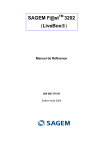
Öffentlicher Link aktualisiert
Der öffentliche Link zu Ihrem Chat wurde aktualisiert.
